Page 1
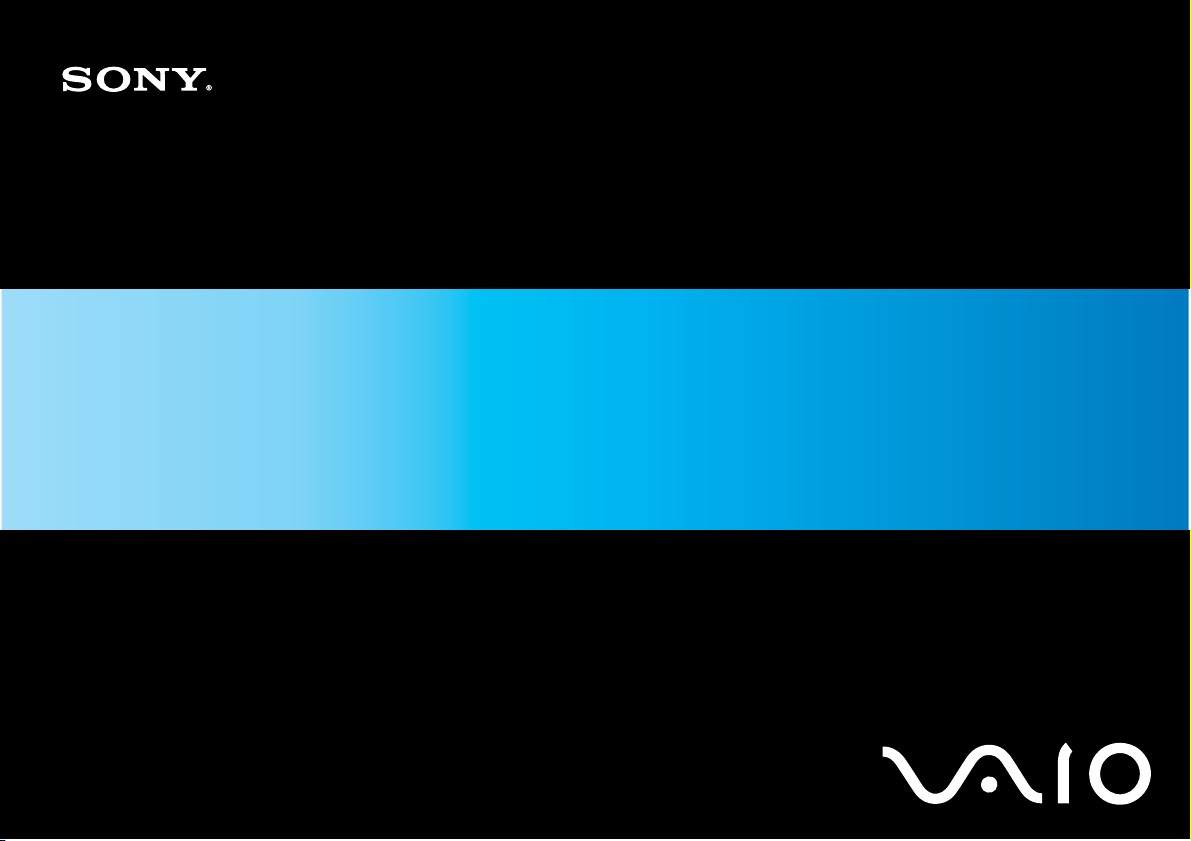
Guide de l'utilisateur
Ordinateur personnel
Série VGN-BZ
N
Page 2
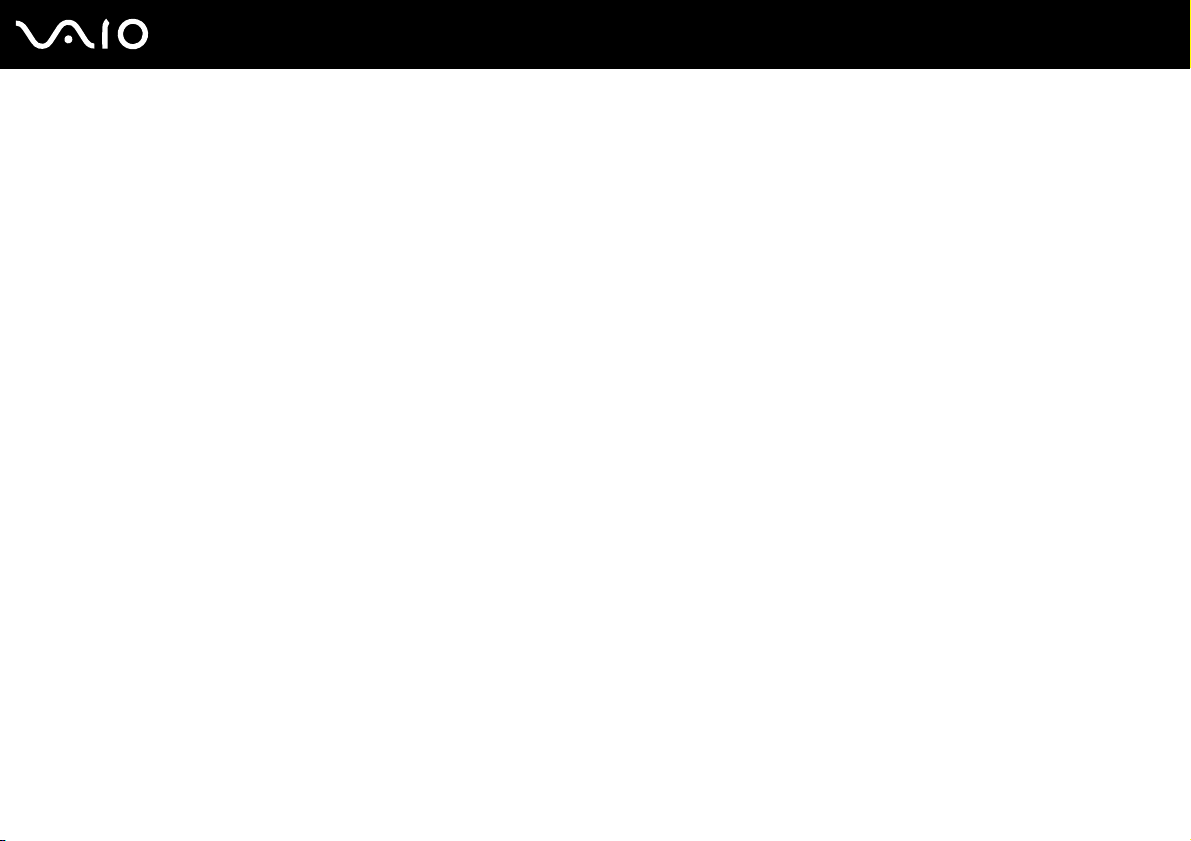
Table des matières
Avant propos ......................................................................................................................................................................6
Important......................................................................................................................................................................7
Documentation.............................................................................................................................................................8
Ergonomie..................................................................................................................................................................12
Mise en route ...................................................................................................................................................................14
Emplacement des commandes et des ports..............................................................................................................15
À propos des témoins lumineux .................................................................................................................................22
Connexion à une source d'alimentation .....................................................................................................................23
Utilisation du module batterie.....................................................................................................................................24
Mise hors tension de l'ordinateur en toute sécurité....................................................................................................31
Utilisation de votre ordinateur VAIO.................................................................................................................................32
Utilisation du clavier ...................................................................................................................................................33
Utilisation du pavé tactile ...........................................................................................................................................35
Utilisation des boutons à fonctions spéciales ............................................................................................................36
Utilisation de la caméra numérique intégrée MOTION EYE ......................................................................................37
Utilisation du lecteur de disque optique .....................................................................................................................40
Utilisation de cartes PC Card.....................................................................................................................................49
Utilisation de supports Memory Stick .........................................................................................................................52
Utilisation d'autres cartes mémoire ............................................................................................................................58
Utilisation d'Internet....................................................................................................................................................62
Utilisation d'un LAN sans fil (WLAN)..........................................................................................................................63
Utilisation de la fonctionnalité Bluetooth ....................................................................................................................71
2
nN
Page 3
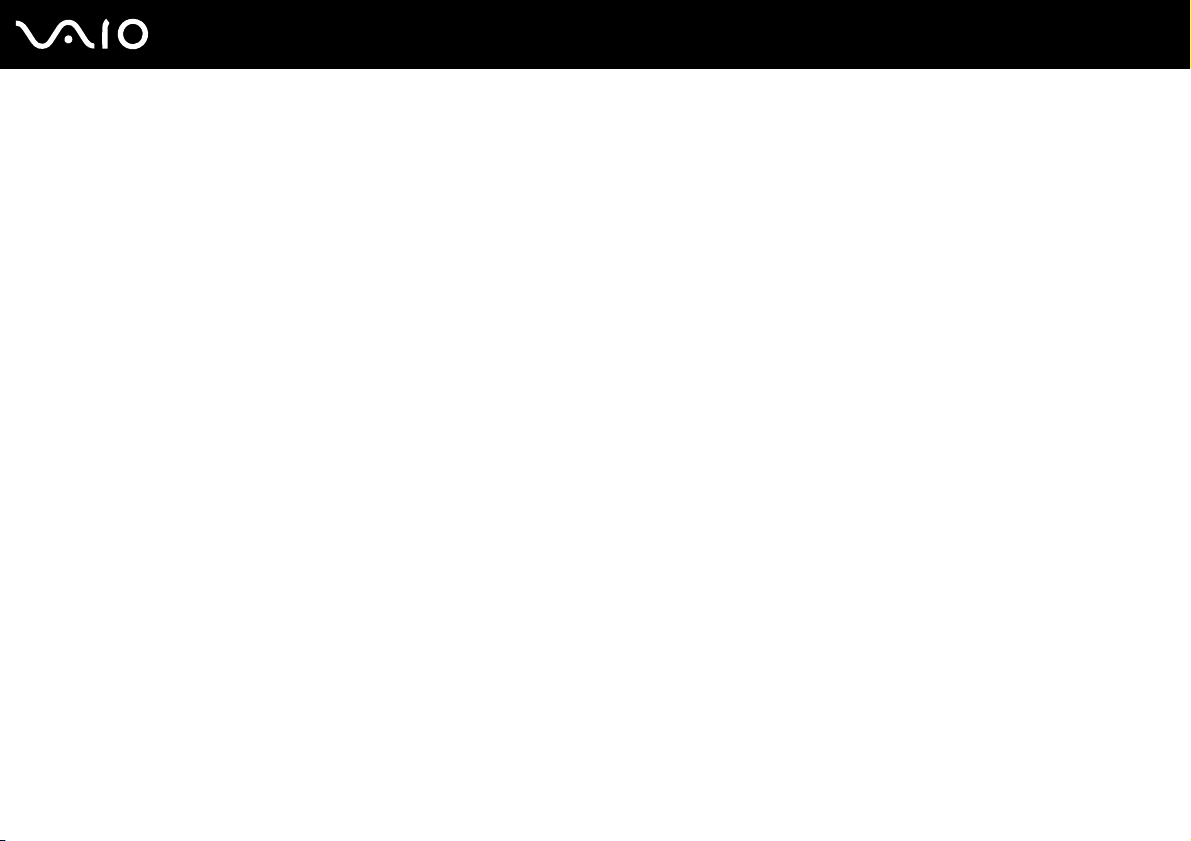
3
nN
Utilisation de périphériques..............................................................................................................................................77
Connexion d'une station d'accueil..............................................................................................................................78
Connexion de haut-parleurs externes........................................................................................................................86
Connexion d'un écran externe ...................................................................................................................................87
Sélection du mode d'affichage ...................................................................................................................................92
Utilisation de la fonction Moniteurs multiples .............................................................................................................93
Connexion d'un microphone externe .........................................................................................................................95
Connexion d'un périphérique USB (Universal Serial Bus) .........................................................................................96
Connexion d'une imprimante .....................................................................................................................................99
Connexion d'un périphérique i.LINK ........................................................................................................................100
Connexion à un réseau local (LAN) .........................................................................................................................102
Personnalisation de votre ordinateur VAIO....................................................................................................................104
Configuration du mot de passe ................................................................................................................................105
Utilisation de l'authentification d'empreinte ..............................................................................................................116
Utilisation du Trusted Platform Module (TPM) .........................................................................................................124
Configuration de votre ordinateur avec VAIO Control Center ..................................................................................131
Utilisation des modes d'économie d'énergie............................................................................................................132
Gestion de l'alimentation avec VAIO Power Management ......................................................................................137
Protection des données contre l'utilisation non autorisée ........................................................................................139
Protection du disque dur ..........................................................................................................................................142
Configuration de votre modem.................................................................................................................................143
Mise à niveau de votre ordinateur VAIO ........................................................................................................................145
Ajout et suppression de mémoire ............................................................................................................................146
Page 4
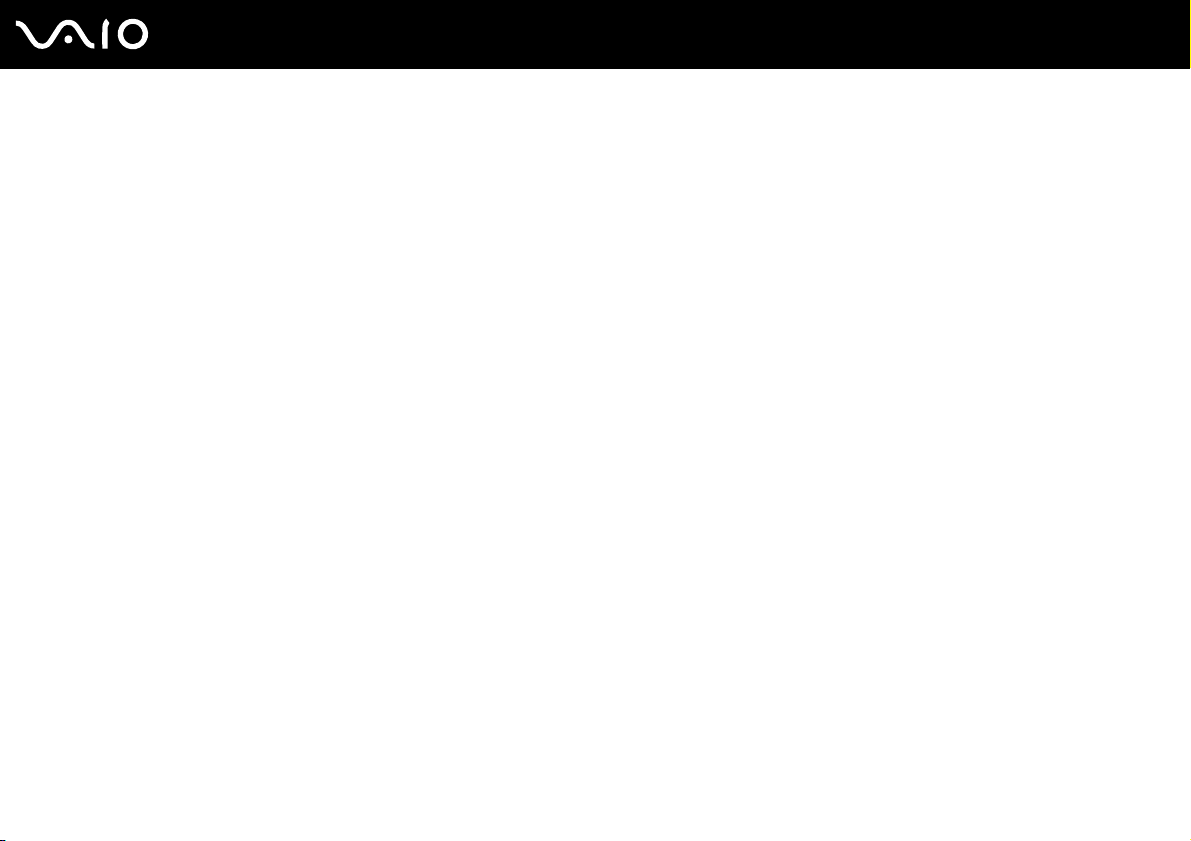
4
nN
Précautions ....................................................................................................................................................................152
Manipulation de l'écran LCD ....................................................................................................................................153
Utilisation des sources d'alimentation ......................................................................................................................154
Manipulation de votre ordinateur .............................................................................................................................155
Utilisation de la caméra numérique intégrée MOTION EYE ....................................................................................157
Manipulation des disquettes ....................................................................................................................................158
Manipulation des disques ........................................................................................................................................159
Utilisation du module batterie...................................................................................................................................160
Utilisation des écouteurs..........................................................................................................................................161
Utilisation du support Memory Stick.........................................................................................................................162
Manipulation du disque dur ......................................................................................................................................163
Mise à jour de votre ordinateur ................................................................................................................................164
Dépannage.....................................................................................................................................................................165
Ordinateur ................................................................................................................................................................167
Sécurité du système ................................................................................................................................................173
Batterie.....................................................................................................................................................................174
Caméra numérique intégrée MOTION EYE.............................................................................................................176
Internet.....................................................................................................................................................................179
Réseau.....................................................................................................................................................................181
Technologie Bluetooth .............................................................................................................................................185
Disques optiques .....................................................................................................................................................190
Affichage ..................................................................................................................................................................194
Impression ...............................................................................................................................................................198
Microphone ..............................................................................................................................................................200
Page 5
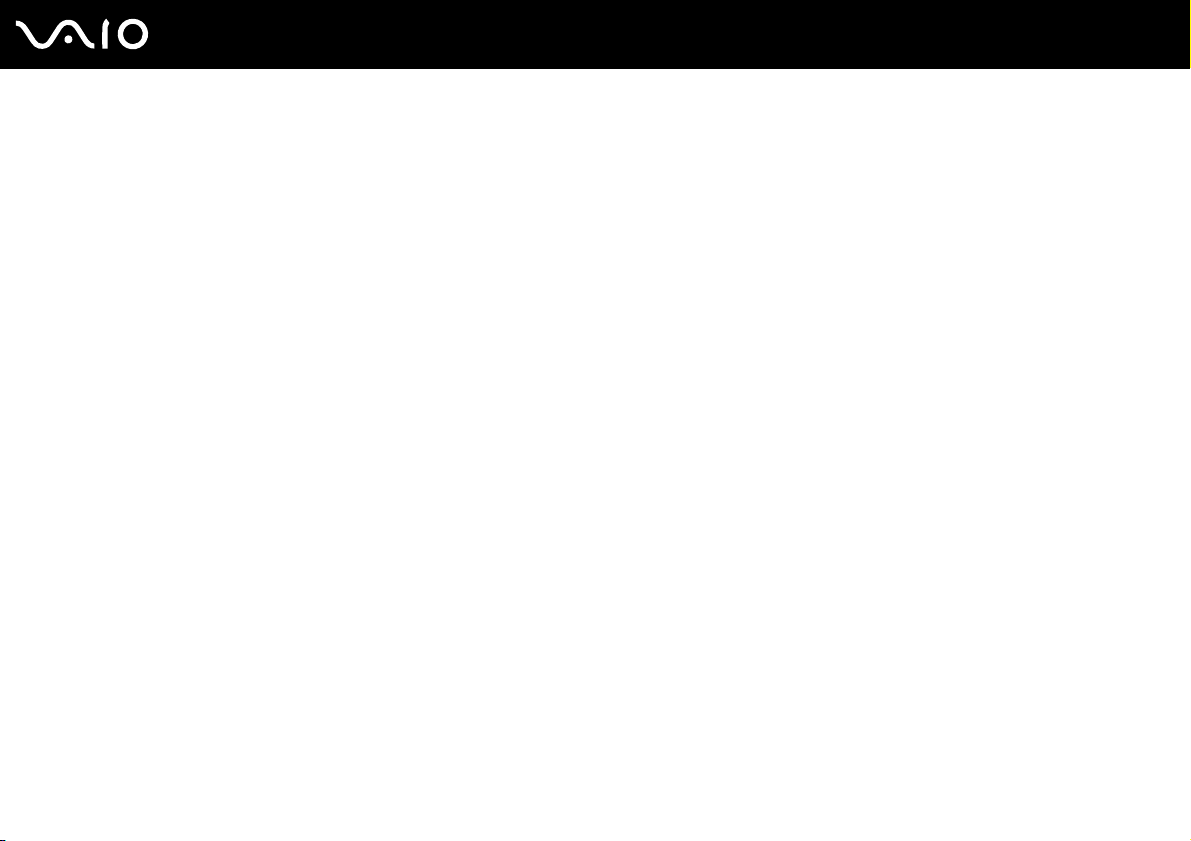
5
nN
Souris.......................................................................................................................................................................201
Haut-parleurs ...........................................................................................................................................................202
Pavé tactile ..............................................................................................................................................................204
Clavier......................................................................................................................................................................205
Disquettes ................................................................................................................................................................206
Cartes PC Card........................................................................................................................................................207
Audio/Vidéo..............................................................................................................................................................209
Supports Memory Stick ............................................................................................................................................210
Périphériques...........................................................................................................................................................212
Station d'accueil .......................................................................................................................................................213
Formules d'assistance....................................................................................................................................................214
Informations sur l'assistance Sony...........................................................................................................................215
e-Support .................................................................................................................................................................216
Marques commerciales ..................................................................................................................................................218
Page 6
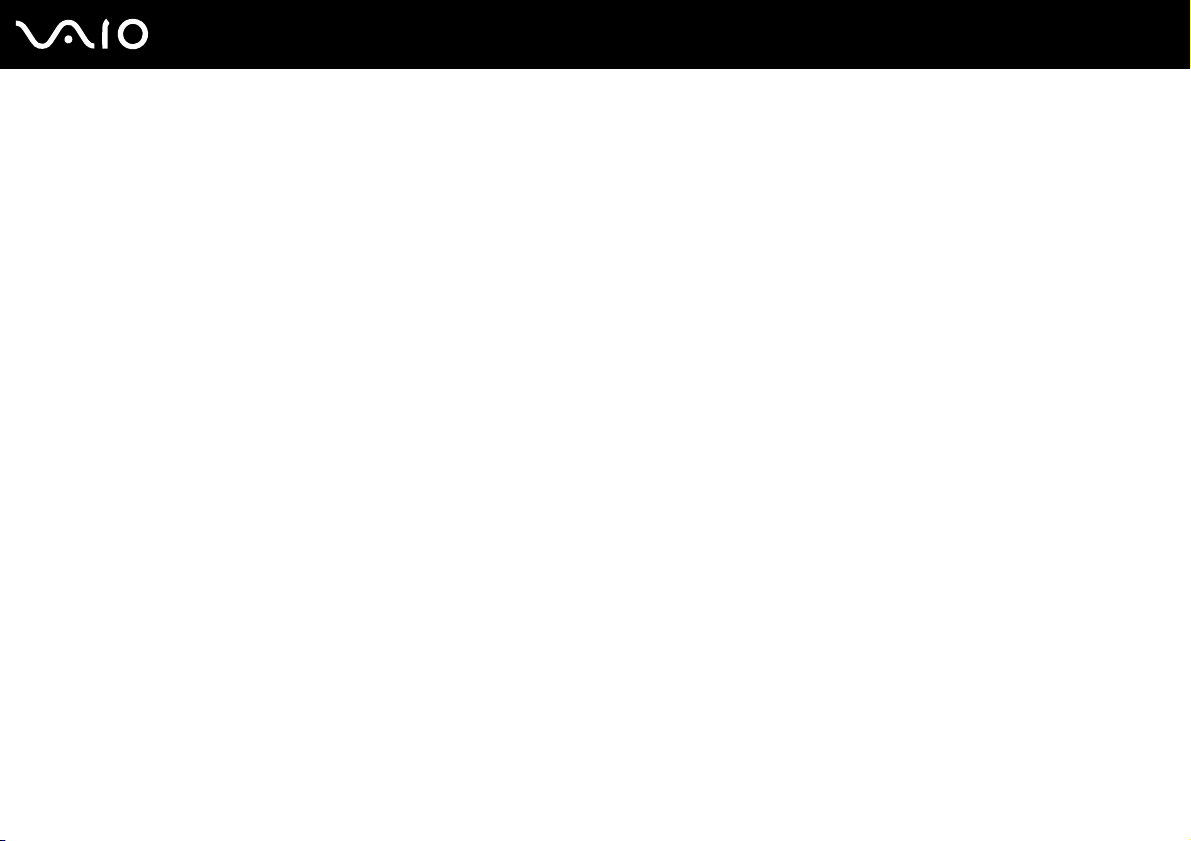
6
nN
Avant propos
Avant propos
Toutes nos félicitations pour l'achat de votre ordinateur Sony VAIO® et bienvenue dans ce Guide de l'utilisateur. Sony a
combiné son savoir-faire en matière d'audio, de vidéo, d'informatique et de communications pour mettre à votre disposition
un ordinateur personnel à la pointe de la technologie.
!
Les vues externes illustrées dans le présent manuel risquent de différer légèrement de celles de votre ordinateur.
Page 7
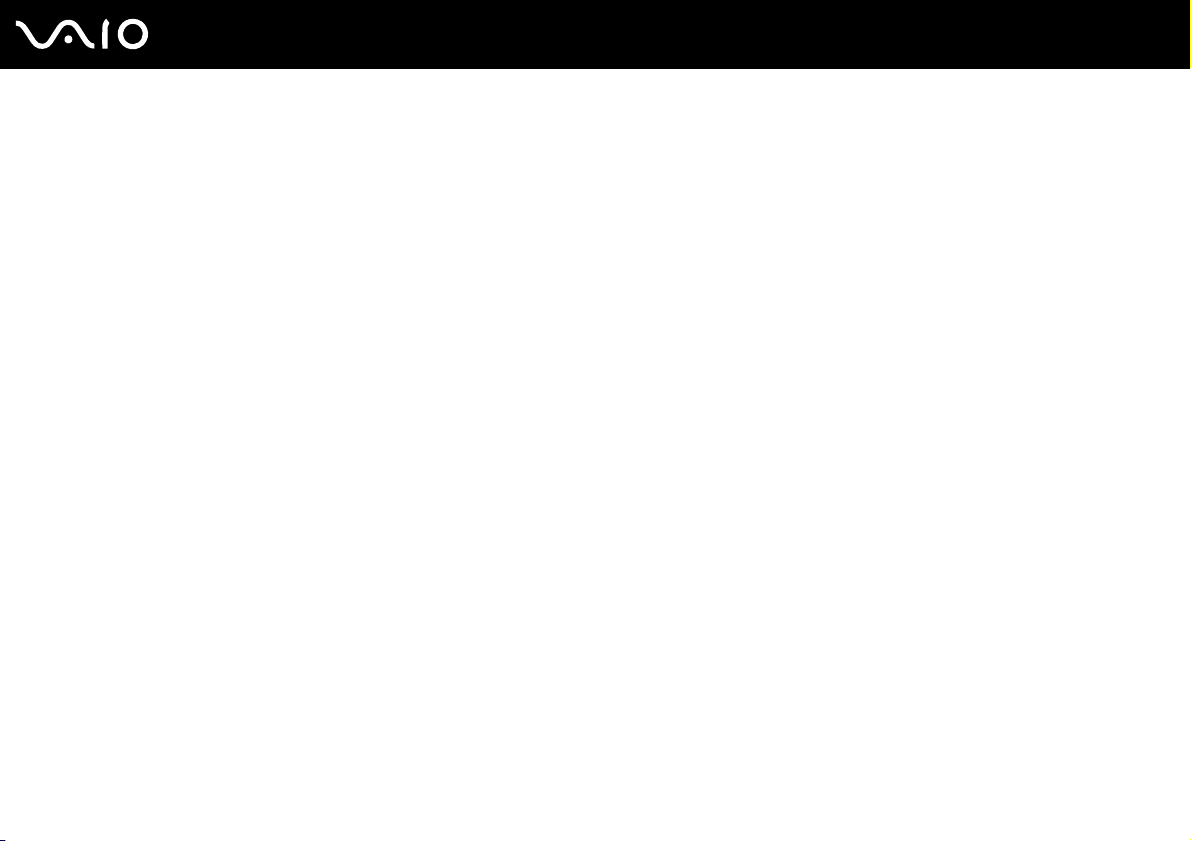
7
nN
Avant propos
Important
© 2008 Sony Corporation. Tous droits réservés.
Aucune partie du présent manuel et des logiciels qu'il décrit ne peut être reproduite, traduite ou convertie en langage machine
sans une autorisation écrite préalable.
Sony Corporation n'offre aucune garantie quant au présent manuel, aux logiciels ou aux informations qu'il contient, et exclut
toute garantie implicite d'aptitude à la commercialisation ou à un usage particulier découlant de ce manuel, des logiciels ou
d'informations de même nature. En aucun cas, Sony Corporation ne sera tenue responsable de préjudices fortuits, induits
ou spéciaux, qu'ils soient d'origine délictuelle ou contractuelle, ou qu'ils découlent directement ou indirectement du présent
manuel, des logiciels ou des informations qu'ils contiennent ou auxquelles ils font allusion.
Les symboles ™ ou ® ne sont pas repris dans ce manuel.
Sony Corporation se réserve le droit de modifier le présent manuel ou les informations qu'il contient à tout moment et sans
préavis. Les logiciels décrits dans ce manuel sont régis par un contrat de licence utilisateur distinct.
Page 8
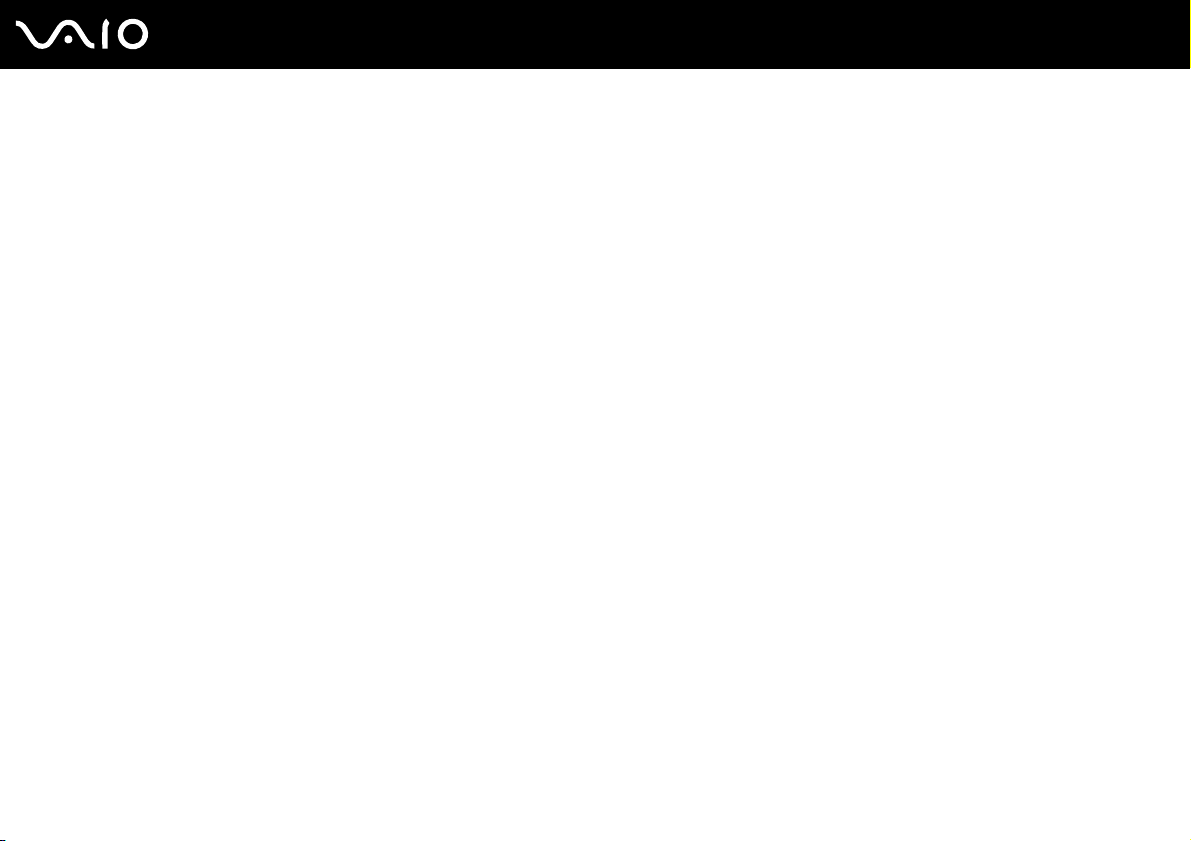
8
nN
Avant propos
Documentation
La documentation est fournie sous forme imprimée et électronique accessible sur votre ordinateur VAIO.
Documentation papier
❑ Guide de démarrage rapide — Décrit les différentes étapes de préparation, depuis le déballage de votre ordinateur
VAIO jusqu'à sa mise en route.
❑ Guide de dépannage et de réinstallation — Contient les solutions aux problèmes courants et aux dysfonctionnements
de l'ordinateur, une explication vous permettant de créer une copie de sauvegarde de vos données et de restaurer votre
système, ainsi que des solutions aux dysfonctionnements de l'ordinateur.
❑ Réglementations, Garantie, EULA et Service d'assistance — Contient des informations sur les conditions de garantie
Sony, les réglementations de sécurité, les règlements relatifs aux modems, les réglementations Technologie LAN sans
fil, les règlements Technologie WAN sans fil, les réglementations Bluetooth, le contrat de licence logiciel utilisateur final
et les services de support Sony.
Page 9
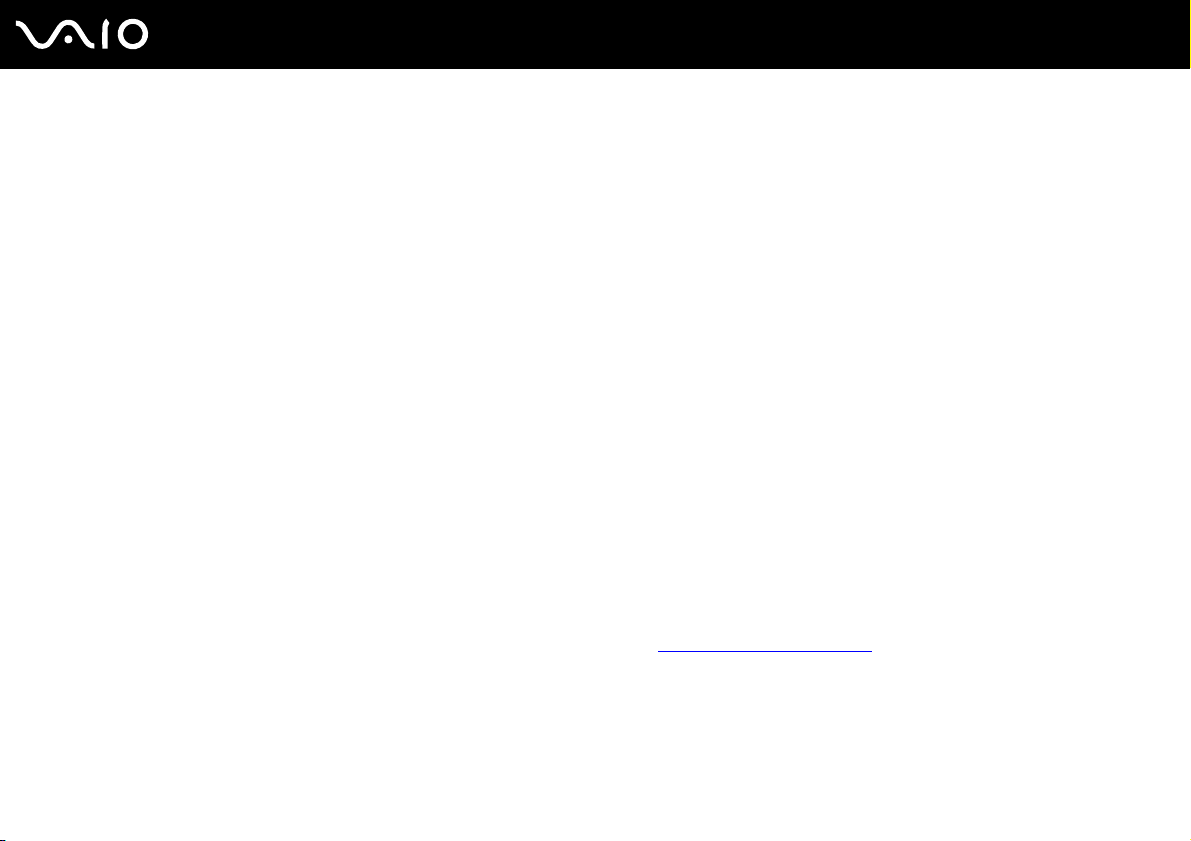
9
nN
Avant propos
Documentation non imprimée
❑ Guide de l'utilisateur (le présent manuel) — Décrit les fonctionnalités de votre ordinateur. Il contient aussi des
renseignements sur les logiciels fournis avec votre ordinateur, ainsi que des informations sur la résolution des problèmes
courants. Le Guide de l'utilisateur est fourni au format PDF, qui est facile à lire et à imprimer.
Pour afficher ce guide à l'écran :
1 Double-cliquez sur l'icône Guide de l'utilisateur VAIO (VAIO User Guide) sur le Bureau.
2 Ouvrez le dossier correspondant à votre langue.
3 Sélectionnez le guide que vous souhaitez lire.
Vous pouvez parcourir manuellement les guides d'utilisateur en accédant à Ordinateur > VAIO (C:) (votre lecteur C) > Documentation > Documentation
et en ouvrant le dossier qui correspond à votre langue.
Pour accéder aux sites Web décrits dans ce manuel en cliquant sur leurs adresses URL respectives commençant par http://, votre ordinateur doit être
connecté à Internet.
❑ Caractéristiques — Les caractéristiques en ligne décrivent les configurations matérielle et logicielle de votre ordinateur
VAIO.
Pour afficher les caractéristiques en ligne :
1 Connectez-vous à Internet.
2 Visitez le site Web d'assistance en ligne de Sony à l'adresse http://www.vaio-link.com
.
Il se peut que la documentation des accessoires fournis se trouve sur un disque distinct.
Page 10
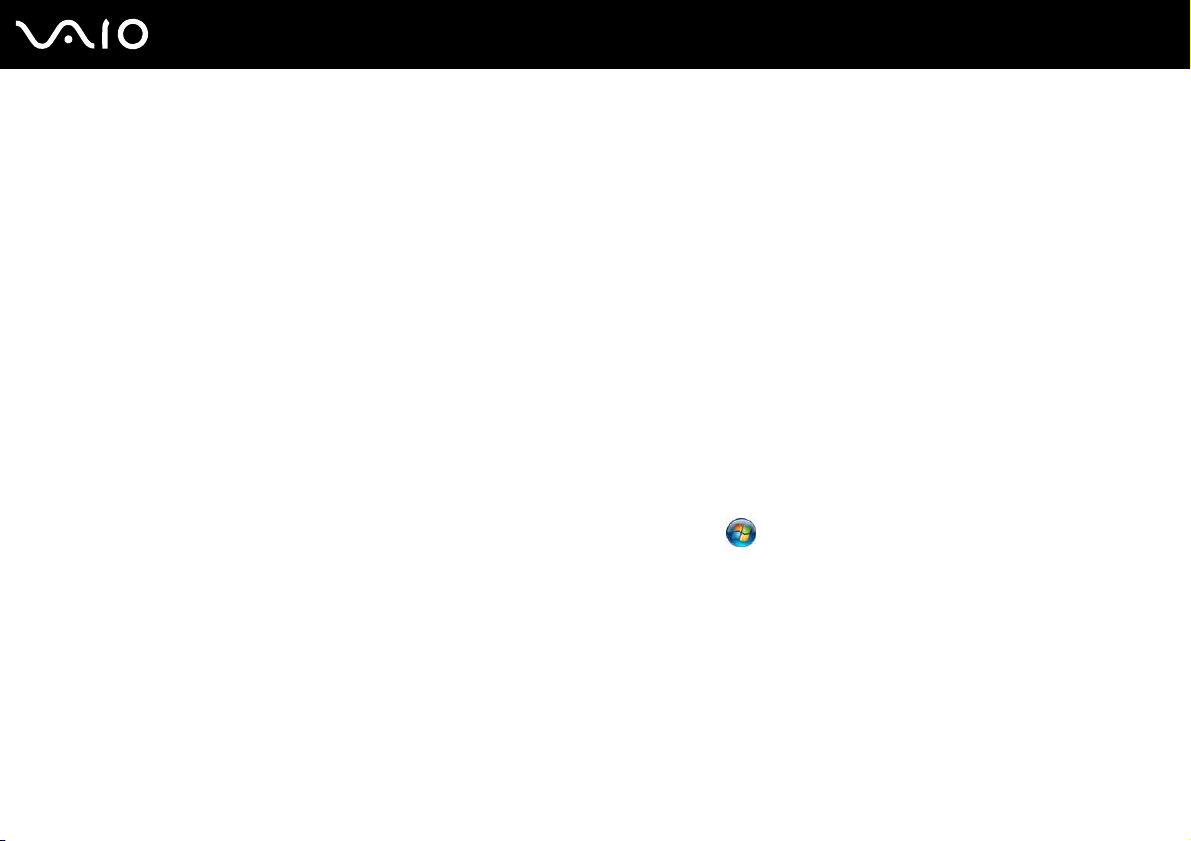
10
nN
Avant propos
My Club VAIO
Dans My Club VAIO, vous pouvez trouver :
❑ Des informations concernant les accessoires compatibles qui vous permettront de développer les capacités de votre
ordinateur.
❑ Une vue d'ensemble de votre logiciel et de ses options de mise à niveau.
❑ Les papiers peints de Sony et de Club VAIO que vous pouvez télécharger et bénéficier.
❑ Une liste des liens qui vous mèneront aux sites web de Sony et Club VAIO.
Aide et support Windows
La fonction Aide et support Windows constitue une source complète de conseils, didacticiels et d'exemples qui vous aident
à utiliser votre ordinateur.
Utilisez la fonction Rechercher, l'index ou le sommaire pour afficher toutes les ressources d'aide Windows, y compris les
informations en ligne.
Pour accéder au Centre d'Aide et support Windows, cliquez sur Démarrer et Aide et support. Ou accédez au centre
Aide et support Windows en maintenant enfoncée la touche Microsoft Windows et en appuyant sur F1.
Page 11
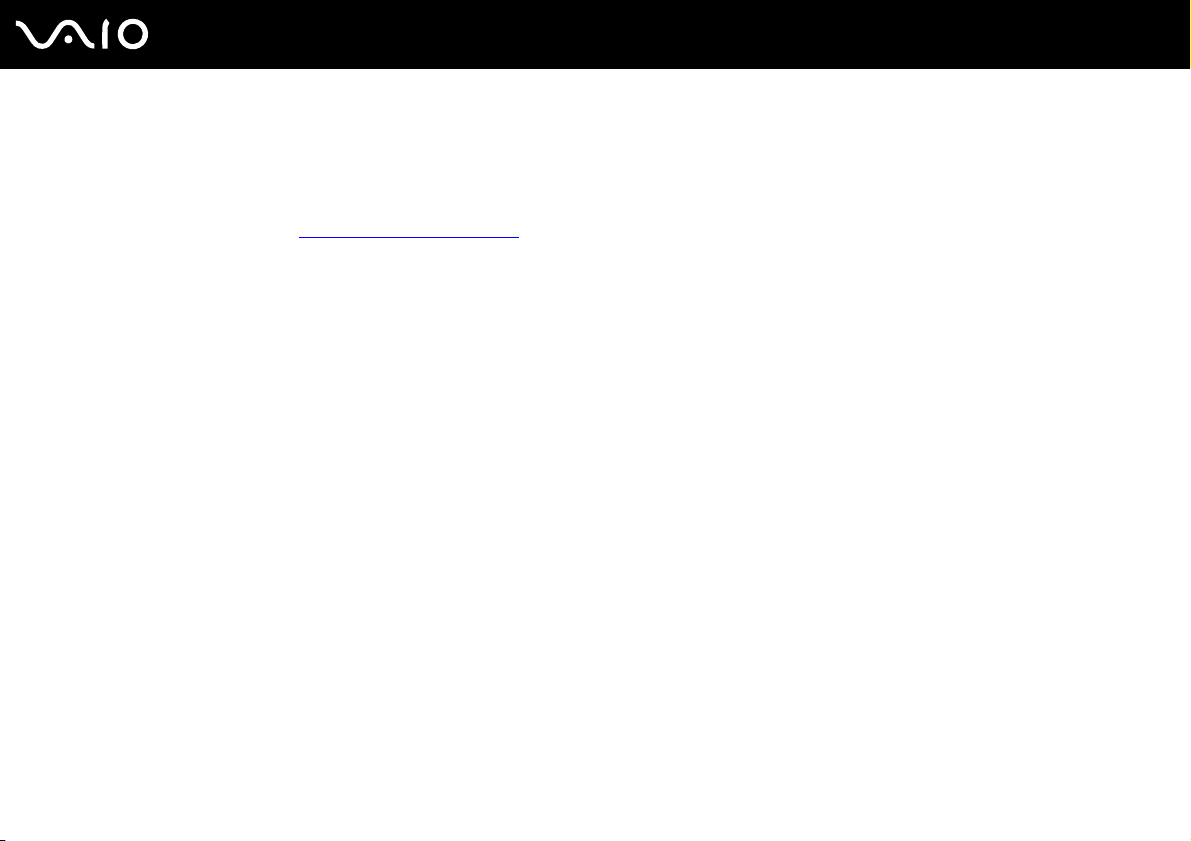
11
nN
Avant propos
Sources supplémentaires
❑ Consultez les fichiers d'aide des logiciels que vous utilisez pour obtenir des informations détaillées sur les fonctionnalités
et le dépannage.
❑ Rendez-vous sur le site http://www.club-vaio.com
préférés.
pour consulter les didacticiels en ligne relatifs à vos logiciels VAIO
Page 12
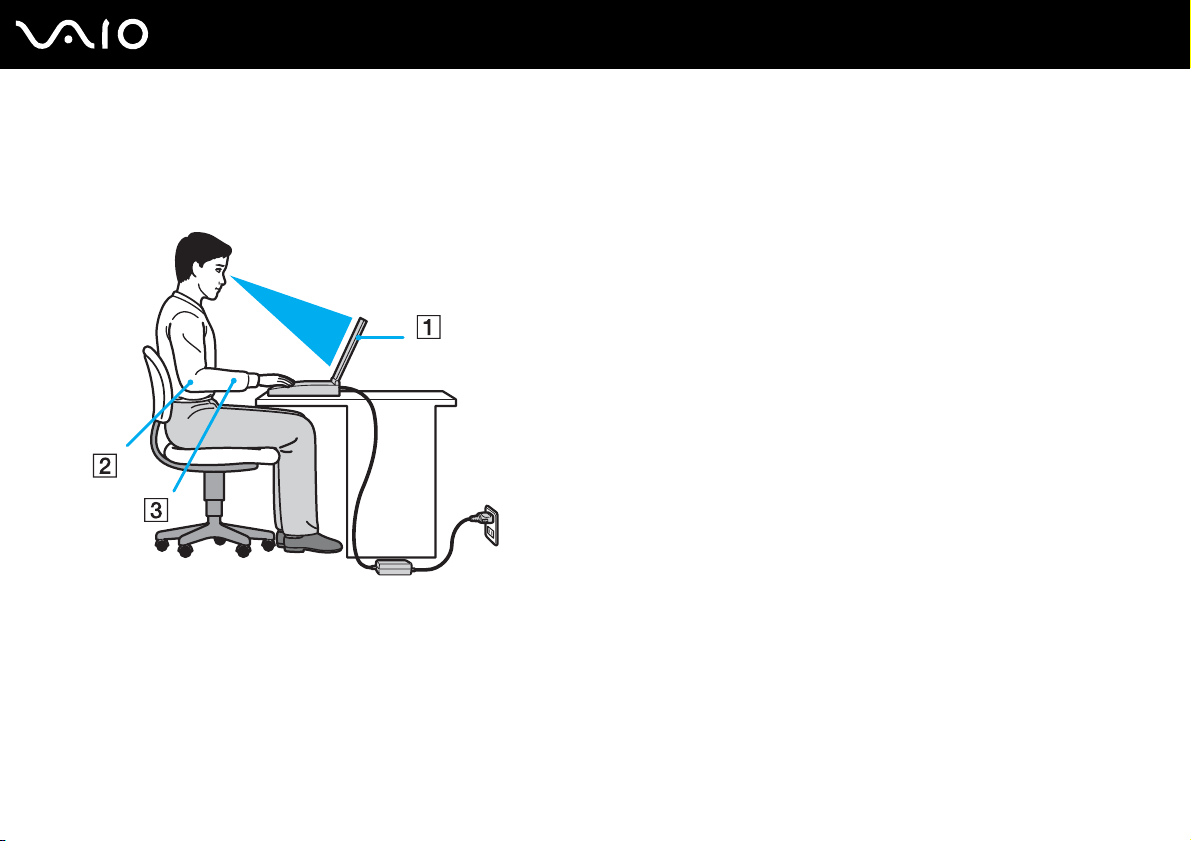
nN
Avant propos
Ergonomie
Vous serez amené à utiliser votre ordinateur dans divers types d'environnement. Dans la mesure du possible, essayez
d'observer les règles suivantes, aussi bien dans votre environnement de travail habituel que lors de vos déplacements :
12
❑ Emplacement de l'ordinateur — Veillez à placer l'ordinateur bien en face de vous pour travailler (1). Lorsque vous
utilisez le clavier, le pavé tactile ou une souris externe, maintenez vos avant-bras à l'horizontale (2) et vos poignets dans
une position neutre et confortable (3). Laissez vos bras le long du corps. Prévoyez des pauses régulières lors de vos
sessions de travail sur l'ordinateur. Une utilisation excessive de l'ordinateur peut fatiguer les yeux et provoquer la
contraction des muscles et des tendons.
❑ Mobilier et position du corps — Installez-vous sur un siège muni d'un bon dossier. Réglez le niveau du siège de sorte
que vos pieds reposent bien à plat sur le sol. Pour un meilleur confort, utilisez un repose-pied. Asseyez-vous de façon
détendue, tenez-vous droit et évitez de vous courber vers l'avant ou de vous incliner excessivement vers l'arrière.
Page 13
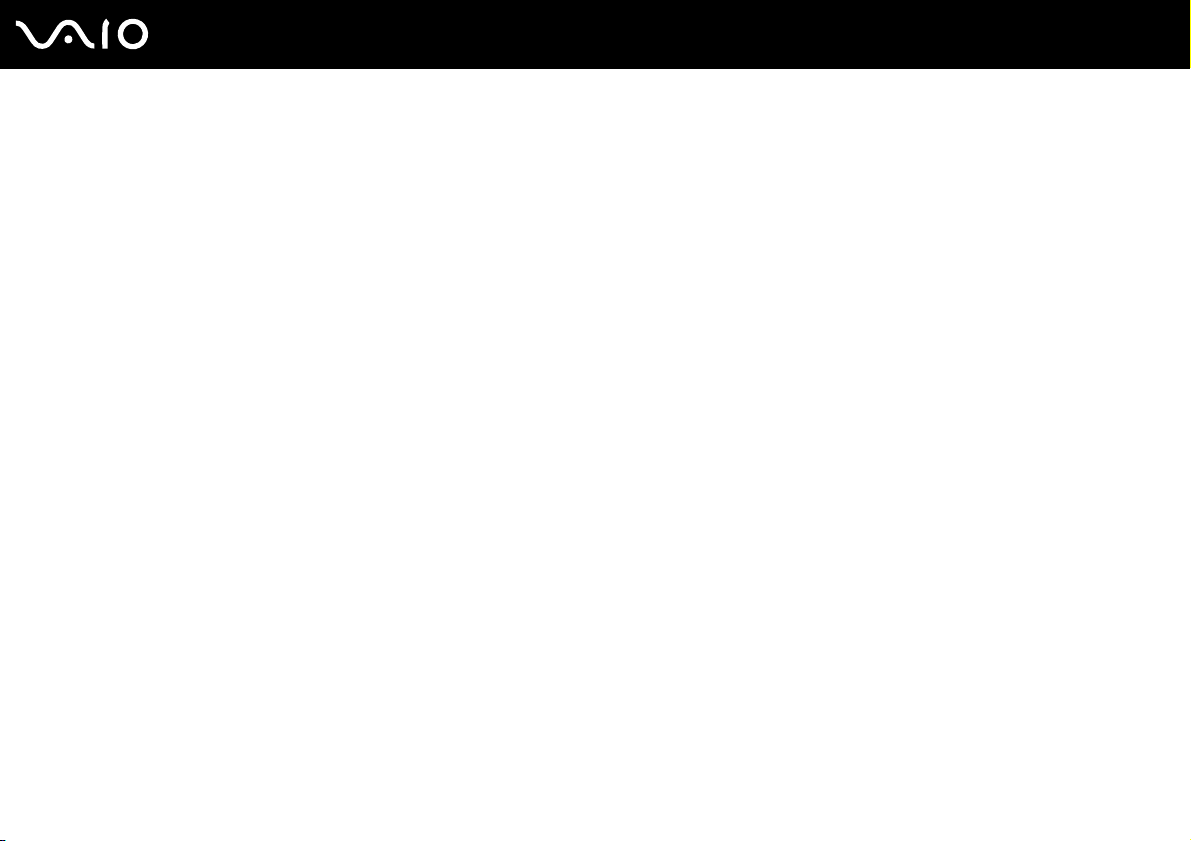
13
nN
Avant propos
❑ Inclinaison de l'écran — Modifiez l'inclinaison de l'écran jusqu'à ce que vous trouviez la position qui vous convient le
mieux. Une orientation optimale de l'écran réduit la fatigue oculaire et musculaire. N'oubliez pas de régler également le
niveau de luminosité de votre écran.
❑ Éclairage — Choisissez un emplacement où les fenêtres et l'éclairage ne produisent pas de reflets sur l'écran. Utilisez
un éclairage indirect pour éviter la formation de points lumineux sur l'écran. Vous travaillerez plus confortablement et plus
vite sous un bon éclairage.
❑ Positionnement d'un écran externe — Un écran externe doit être placé à une distance confortable pour les yeux.
Assurez-vous que l'écran se trouve au niveau des yeux ou légèrement en dessous lorsque vous êtes assis devant le
moniteur.
Page 14
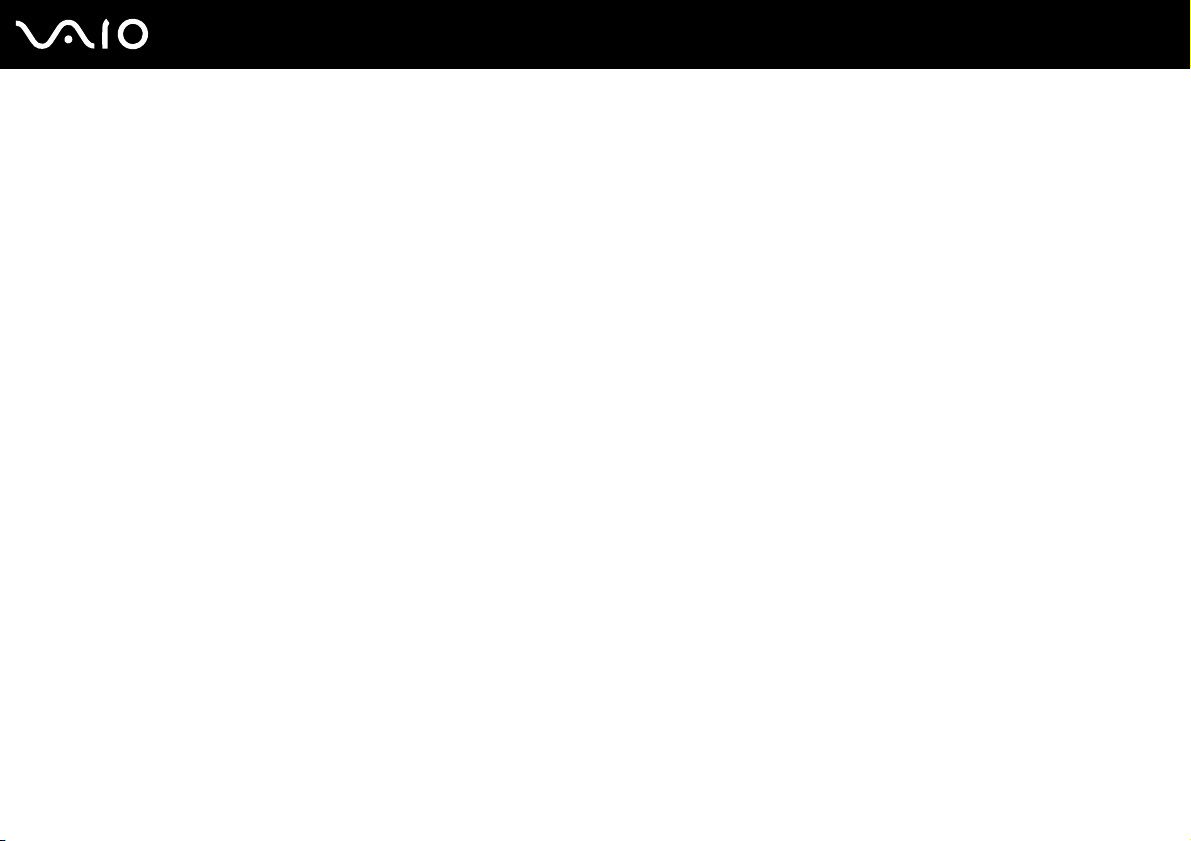
Mise en route
Cette section explique comment commencer à utiliser votre ordinateur VAIO.
❑ Emplacement des commandes et des ports (à la page 15)
❑ À propos des témoins lumineux (à la page 22)
❑ Connexion à une source d'alimentation (à la page 23)
❑ Utilisation du module batterie (à la page 24)
❑ Mise hors tension de l'ordinateur en toute sécurité (à la page 31)
14
nN
Mise en route
Page 15
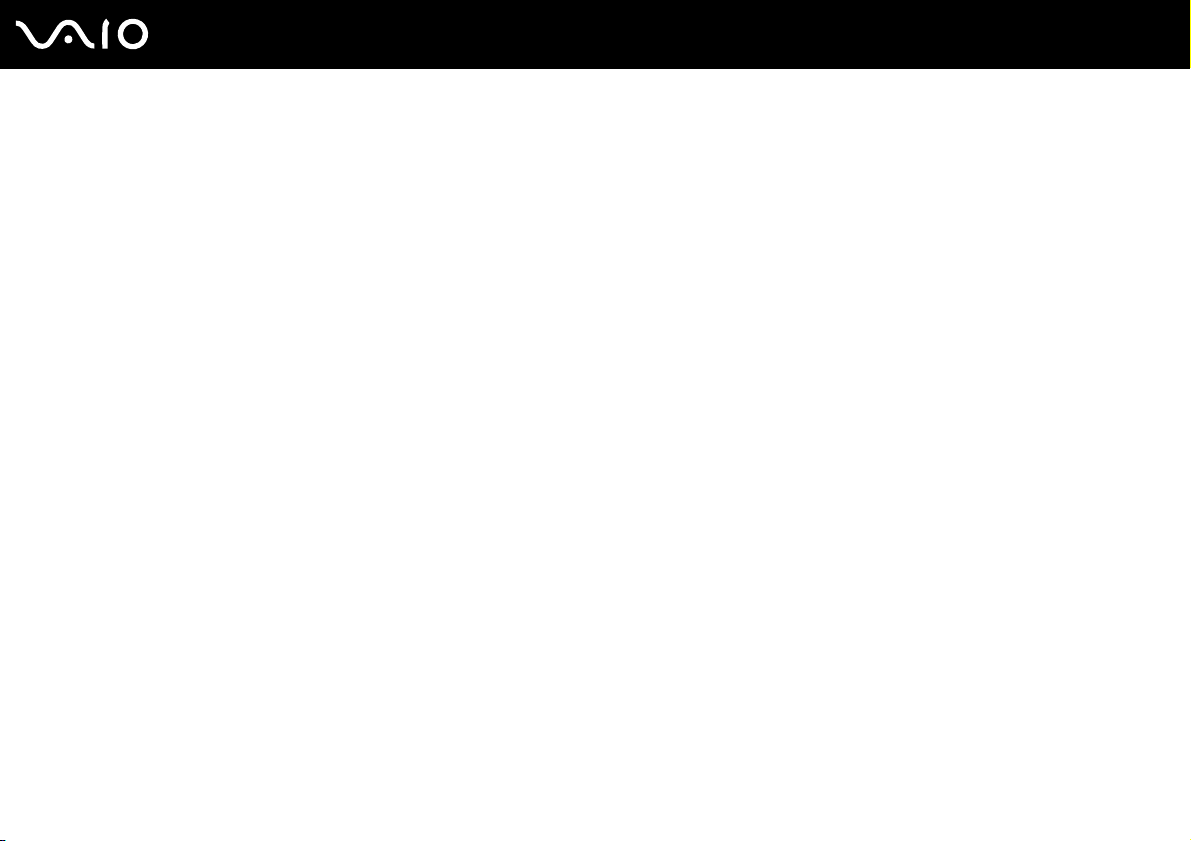
Mise en route
Emplacement des commandes et des ports
Prenez quelques minutes pour identifier les commandes et les ports illustrés dans les pages suivantes.
!
Du fait des différences de spécifications, il se peut que l'aspect de votre ordinateur diffère de ceux représentés dans ce manuel. L'apparence peut aussi
varier d'un pays ou d'une région à l'autre.
15
nN
Page 16
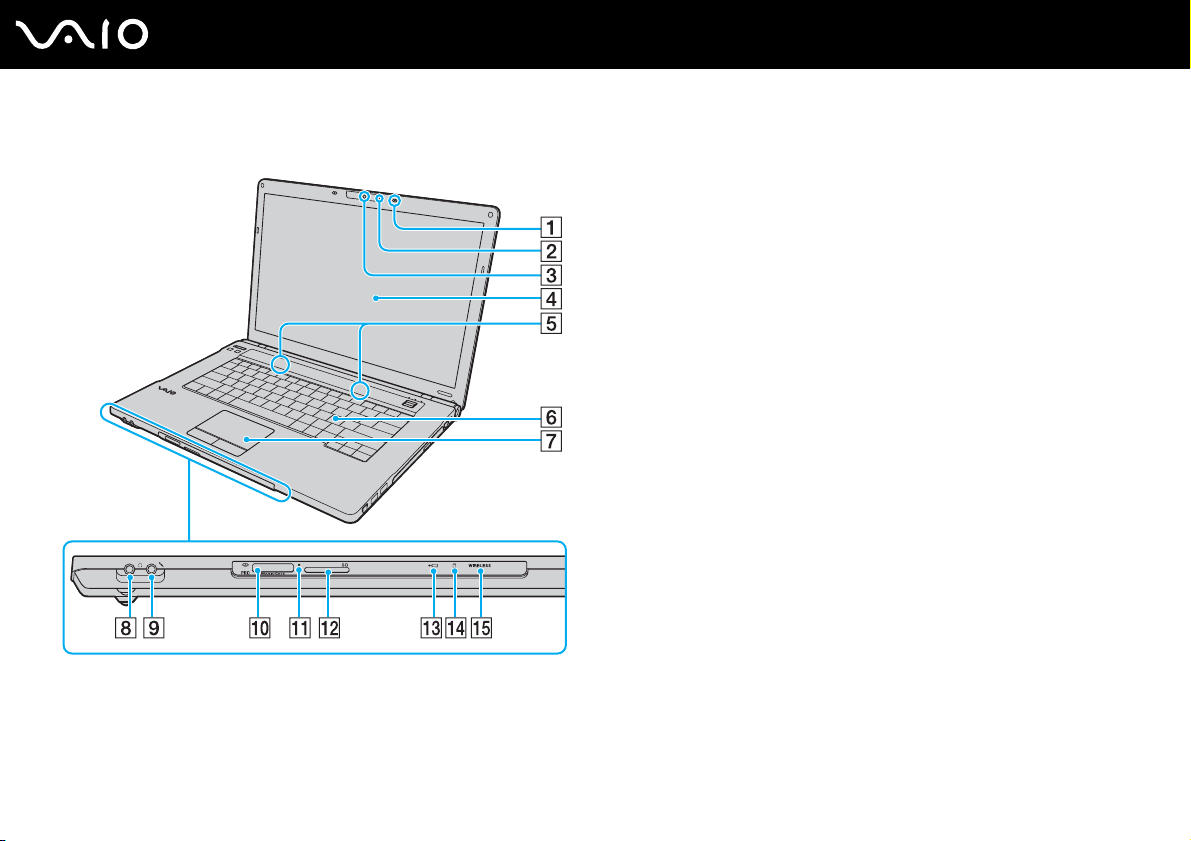
Avant
16
nN
Mise en route
A Microphone intégré (monophonique)
B Témoin de la caméra numérique intégrée MOTION EYE
(à la page 22)
C Caméra numérique intégrée MOTION EYE
*1
*1
*1
(à la page 37)
D Écran LCD (à la page 153)
E Haut-parleurs intégrés (stéréo)
F Clavier (à la page 33)
G Pavé tactile (à la page 35)
H Prise casque (à la page 86)
I Prise microphone (à la page 95)
J Emplacement du support Memory Stick
*2
(à la page 52)
K Témoin d'accès au support (à la page 22)
L Emplacement pour carte mémoire SD (à la page 58)
M Témoin Charge (à la page 22)
N Témoin du disque dur/lecteur de disque optique (à la page 22)
O Témoin WIRELESS (à la page 22)
*1
Uniquement sur certains modèles.
*2
Votre ordinateur prend en charge les supports Memory Stick standard et Duo.
Page 17
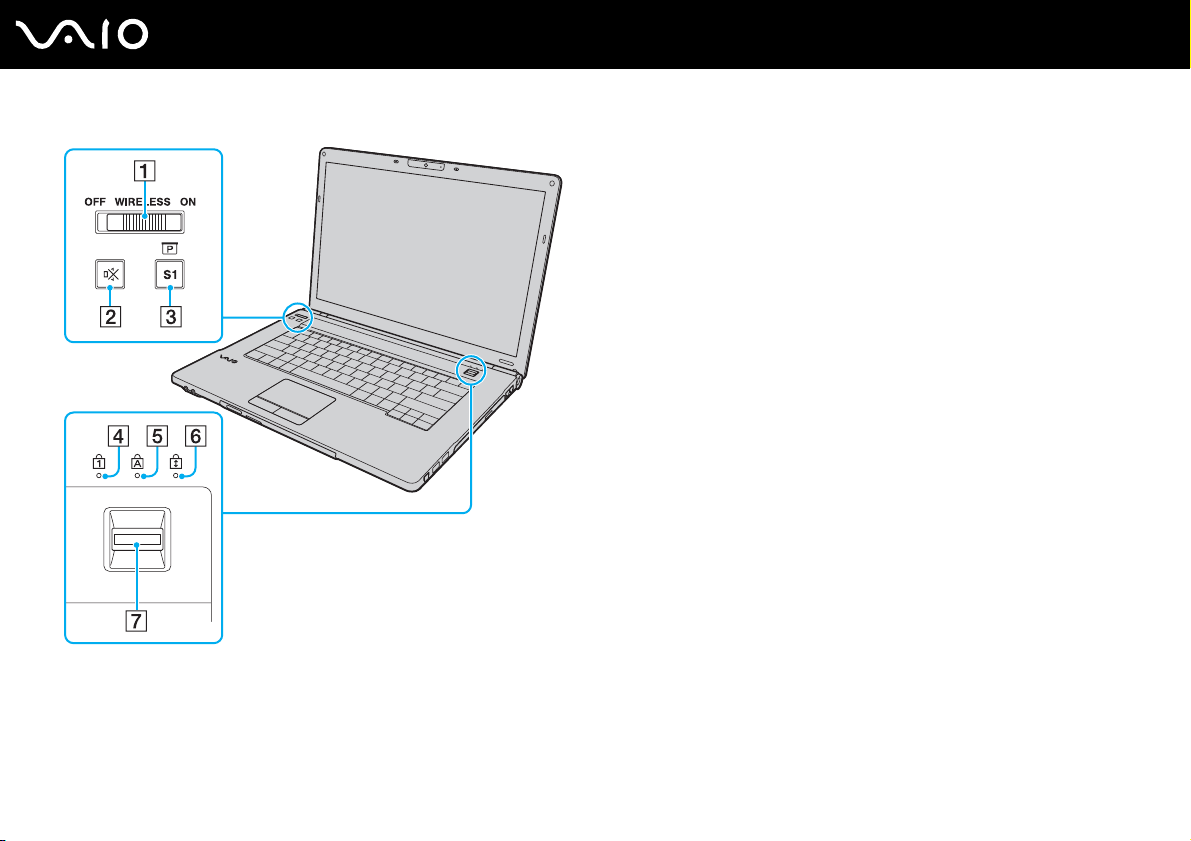
17
nN
Mise en route
Commutateur WIRELESS (à la page 63)
A
B Bouton « muet » (à la page 36)
C Bouton S1 (à la page 36)
D Témoin de la fonction Verrouillage du pavé numérique
(à la page 22)
E Témoin de la fonction Verr. Maj (à la page 22)
F Témoin de la fonction Verrouillage du défilement (à la page 22)
G Capteur d'empreinte
* Uniquement sur certains modèles.
*
(à la page 116)
Page 18
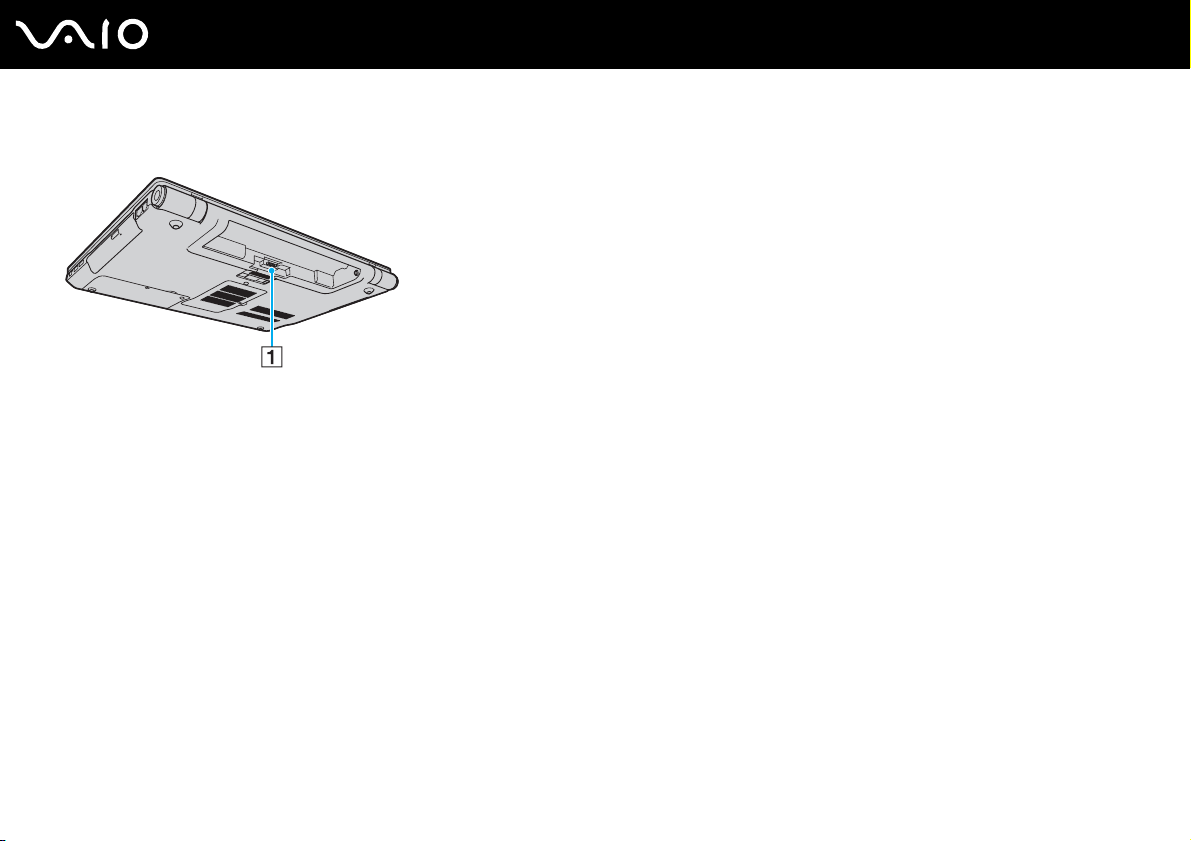
Arrière
A Connecteur de la batterie (à la page 24)
18
nN
Mise en route
Page 19
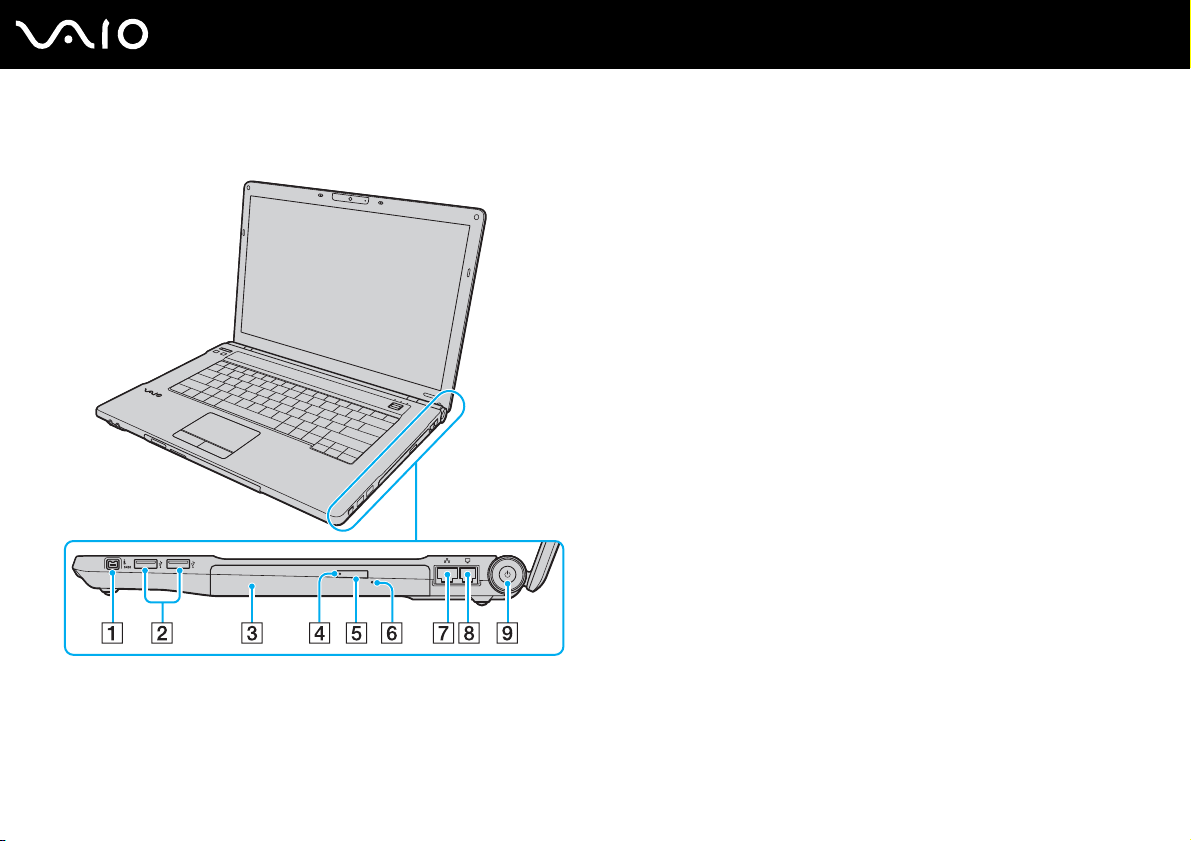
Droite
nN
Mise en route
A Port i.LINK 4 broches (S400) (à la page 100)
B Ports Hi-Speed USB (USB 2.0)
C Lecteur de disque optique (à la page 40)
D Témoin du lecteur de disque optique (à la page 22)
E Touche d'éjection du disque (à la page 40)
F Orifice d'éjection manuelle (à la page 190)
G Port réseau (Ethernet) (à la page 102)
H Port modem (à la page 62)
I Bouton d'alimentation/Témoin d'alimentation (à la page 22)
* Prennent en charge les vitesses faible, moyenne et rapide.
*
(à la page 96)
19
Page 20
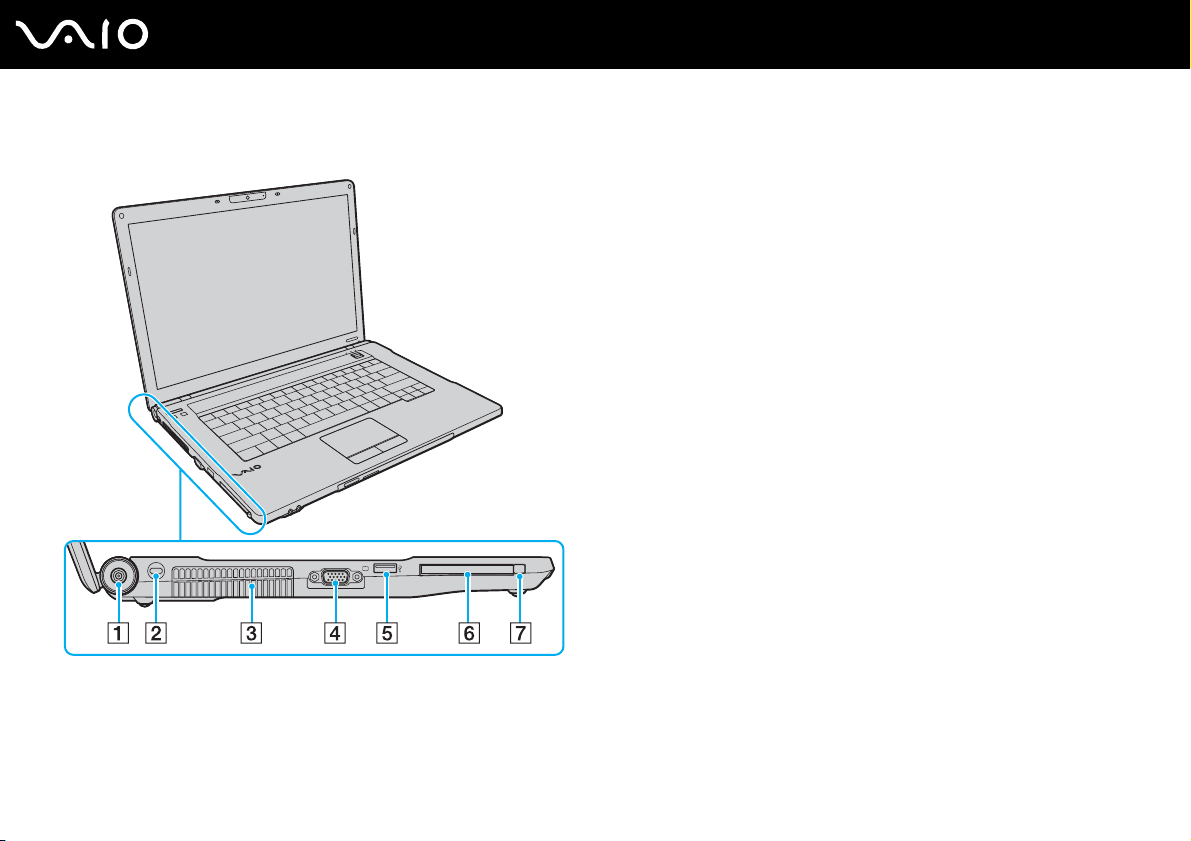
Gauche
Mise en route
A Port DC IN (à la page 23)
B Emplacement de sécurité
C Orifice d'aération
D Port moniteur
E Port Hi-Speed USB (USB 2.0)
*1
(à la page 88)
*2
(à la page 96)
F Emplacement PC Card (à la page 49)
G Bouton de déverrouillage de la PC Card (à la page 51)
*1
Inaccessible lorsque l'ordinateur est connecté à la station d'accueil en option.
*2
Prend en charge les vitesses faible, moyenne et rapide.
20
nN
Page 21
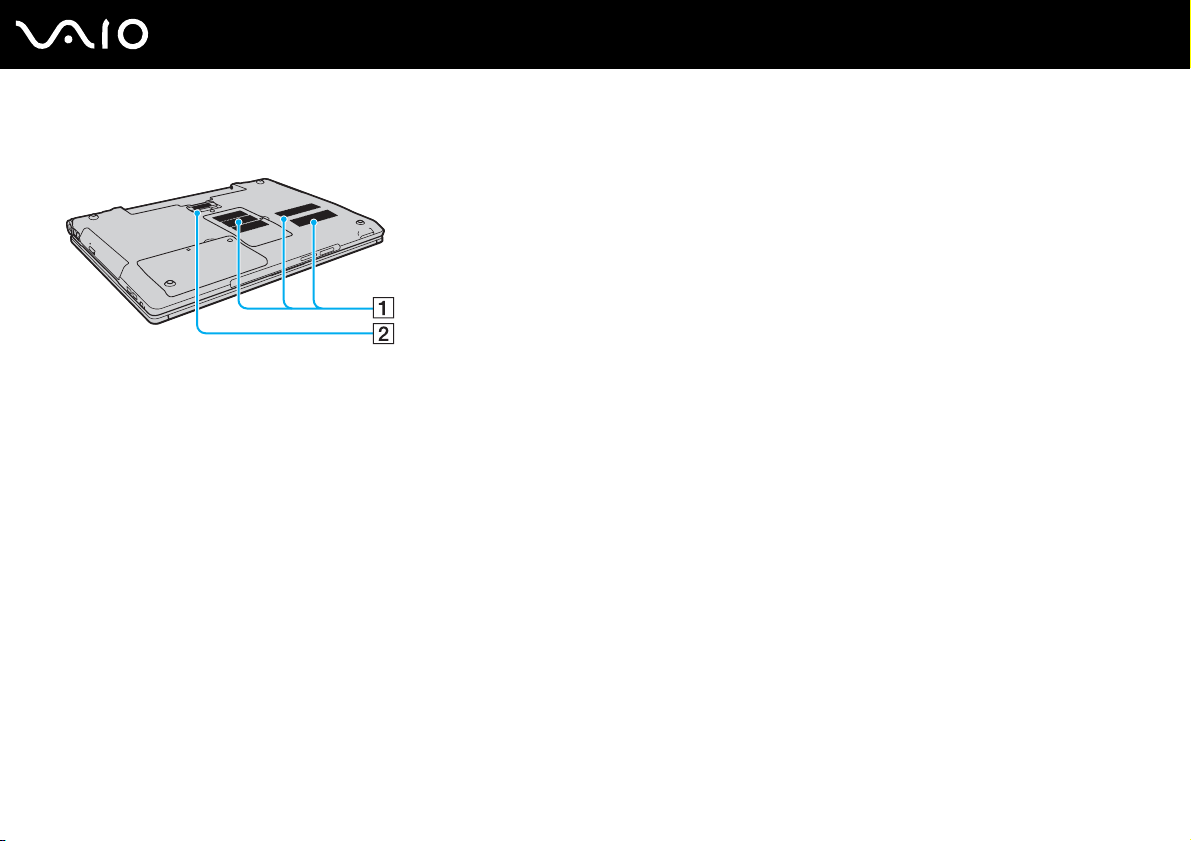
Dessous
A Orifices d'aération
B Connecteur de la station d'accueil (à la page 80)
21
nN
Mise en route
Page 22
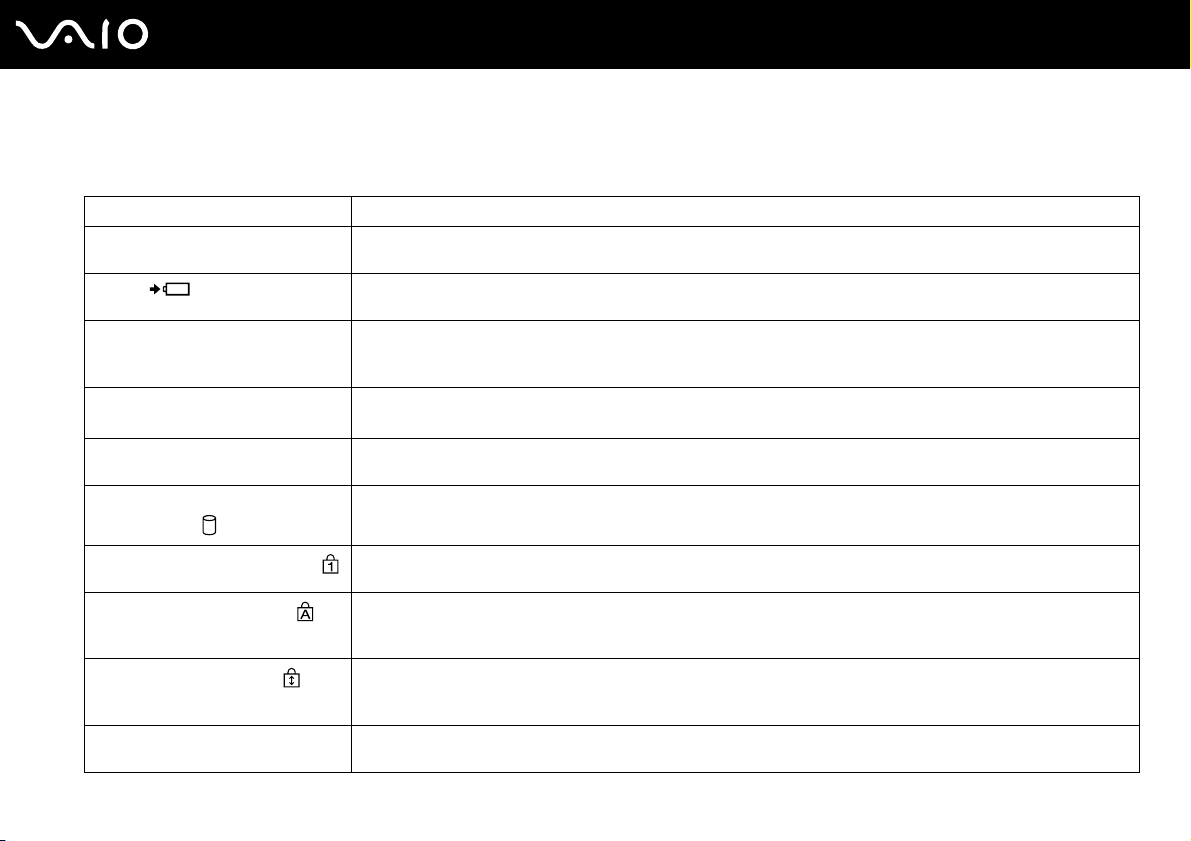
À propos des témoins lumineux
Votre ordinateur est équipé des témoins lumineux décrits ci-après.
Témoin Fonctions
Alimentation 1 Devient vert lorsque l'ordinateur s'allume, clignote lentement en orange lorsque le mode Veille est activé et
Charge
Accès au support S'allume lorsque des données sont lues ou écrites sur une carte mémoire. (N'activez pas le mode veille ou ne
Caméra numérique intégrée
MOTION EYE
Lecteur de disque optique S'allume lorsque des données sont lues ou écrites sur le support de disque optique. Le témoin est éteint lorsque
Témoin du disque dur/lecteur de
disque optique
Verrouillage du pavé numérique
Verrouillage des majuscules
Verrouillage du défilement
WIRELESS S'allume lorsque le commutateur WIRELESS est activé si une ou plusieurs options sans fil sont activées dans
* Sur des modèles sélectionnés uniquement.
*
s'éteint quand l'ordinateur est mis en mode Veille prolongée ou est mis hors tension.
S'allume lorsque la batterie est en cours de charge. Pour plus d'informations, reportez-vous à la section
Chargement du module batterie (à la page 27).
mettez pas l'ordinateur hors tension lorsque ce témoin est allumé.) Le témoin est éteint lorsque la carte
mémoire n'est pas utilisée.
S'allume lorsque la caméra numérique intégrée MOTION EYE est utilisée.
le support de disque optique n'est pas utilisé.
S'allume lorsque des données sont lues ou écrites sur le disque dur ou le support de disque optique. (N'activez
pas le mode veille ou ne mettez pas l'ordinateur hors tension lorsque ce témoin est allumé.)
Appuyez sur la touche Num Lk pour activer le pavé numérique. Appuyez une seconde fois sur la touche pour
désactiver le pavé numérique. Lorsque le pavé numérique est désactivé, le témoin est éteint.
Appuyez sur la touche Caps Lock pour saisir des lettres majuscules. Les lettres s'inscrivent en minuscules si vous
appuyez sur la touche Shift alors que le témoin est allumé. Appuyez sur la touche une seconde fois pour éteindre
le témoin. La saisie normale reprend lorsque le témoin de la fonction Verrouillage des majuscules est éteint.
Appuyez sur la touche Scr Lk pour modifier la façon dont vous faites défiler l'affichage. Le défilement normal
reprend lorsque le témoin Verrouillage du défilement est éteint. La touche Scr Lk fonctionne différemment selon
le programme utilisé et ne fonctionne pas avec tous les programmes.
la fenêtre VAIO Smart Network.
22
nN
Mise en route
Page 23
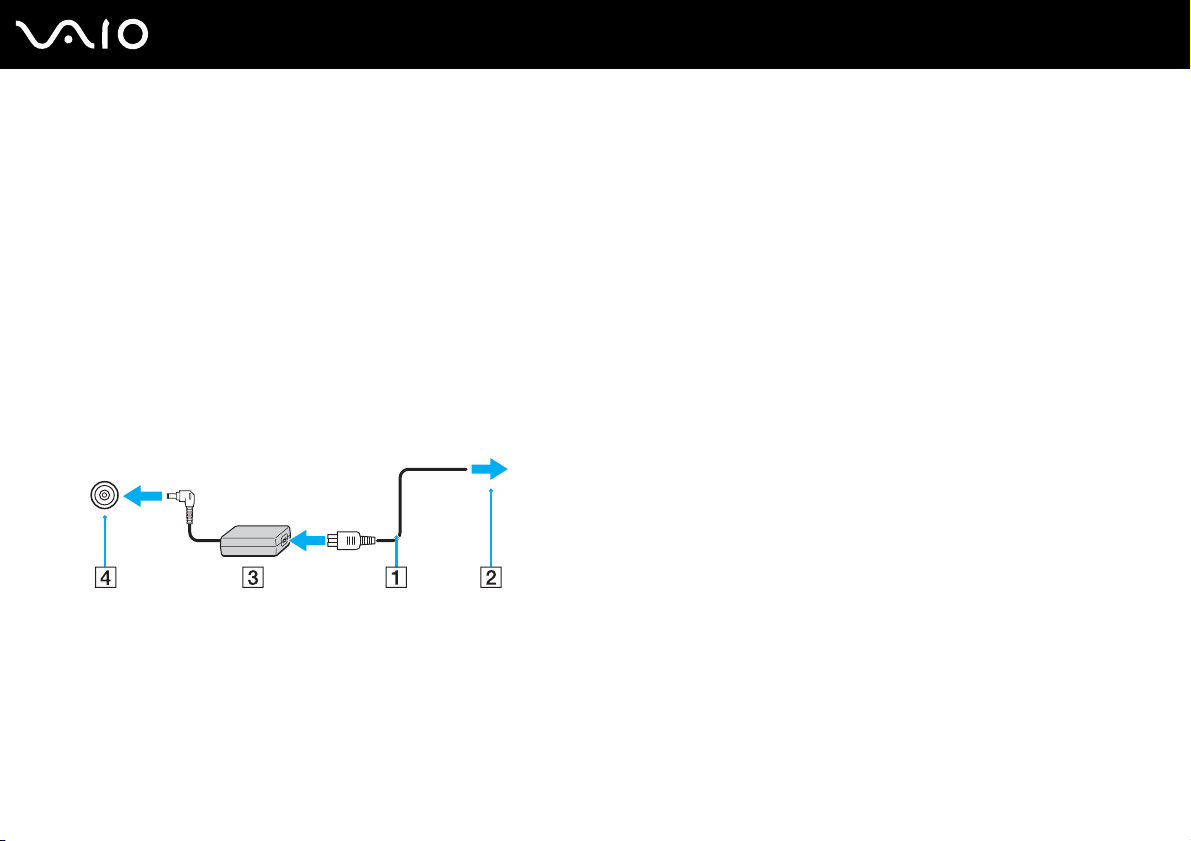
nN
Mise en route
Connexion à une source d'alimentation
Pour alimenter votre ordinateur, vous pouvez utiliser soit un adaptateur secteur, soit un module batterie rechargeable.
Utilisation de l'adaptateur secteur
Utilisez l'adaptateur secteur fourni avec votre ordinateur.
Pour utiliser l'adaptateur secteur
1 Branchez l'une des extrémités du cordon d'alimentation (1) sur l'adaptateur secteur (3).
2 Insérez l'autre extrémité dans une prise secteur (2).
3 Branchez le câble de l'adaptateur secteur (3) sur le port DC IN (4) de l'ordinateur ou de la station d'accueil en option.
23
Pour déconnecter complètement l'ordinateur de l'alimentation secteur, débranchez l'adaptateur secteur.
Veillez à ce que la prise secteur soit facile d'accès.
Si l'ordinateur doit rester inutilisé pendant une période prolongée, mettez-le en mode de mise en veille prolongée. Reportez-vous à la section Utilisation
du mode Mise en veille prolongée (à la page 135). Ce mode d'économie d'énergie vous permet de gagner du temps par rapport à la procédure
habituelle d'extinction et de redémarrage de l'ordinateur.
Page 24
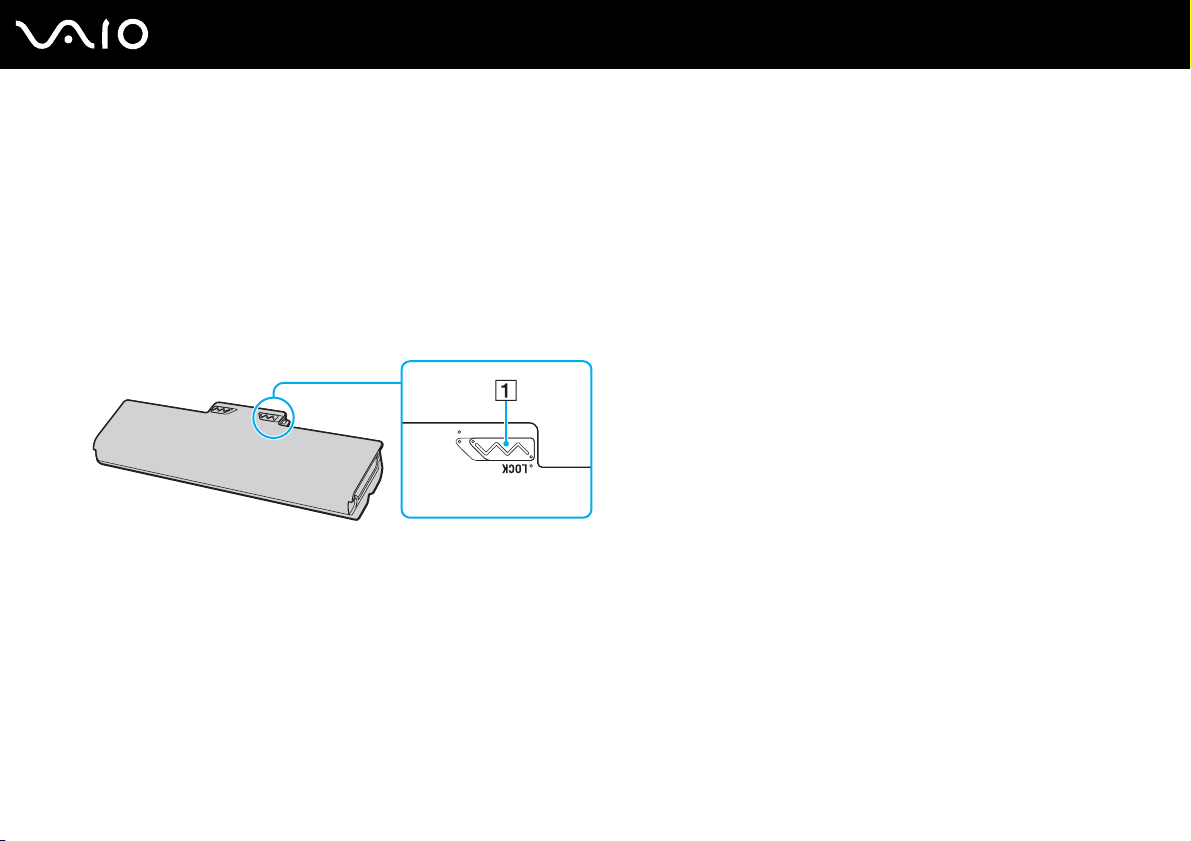
Utilisation du module batterie
Le module batterie fourni avec votre ordinateur n'est pas complètement chargé lors de la livraison.
Installation du module batterie
Pour installer le module batterie
1 Mettez l'ordinateur hors tension et fermez l'écran LCD.
2 Faites glisser le commutateur LOCK (1) vers l'intérieur.
24
nN
Mise en route
Page 25
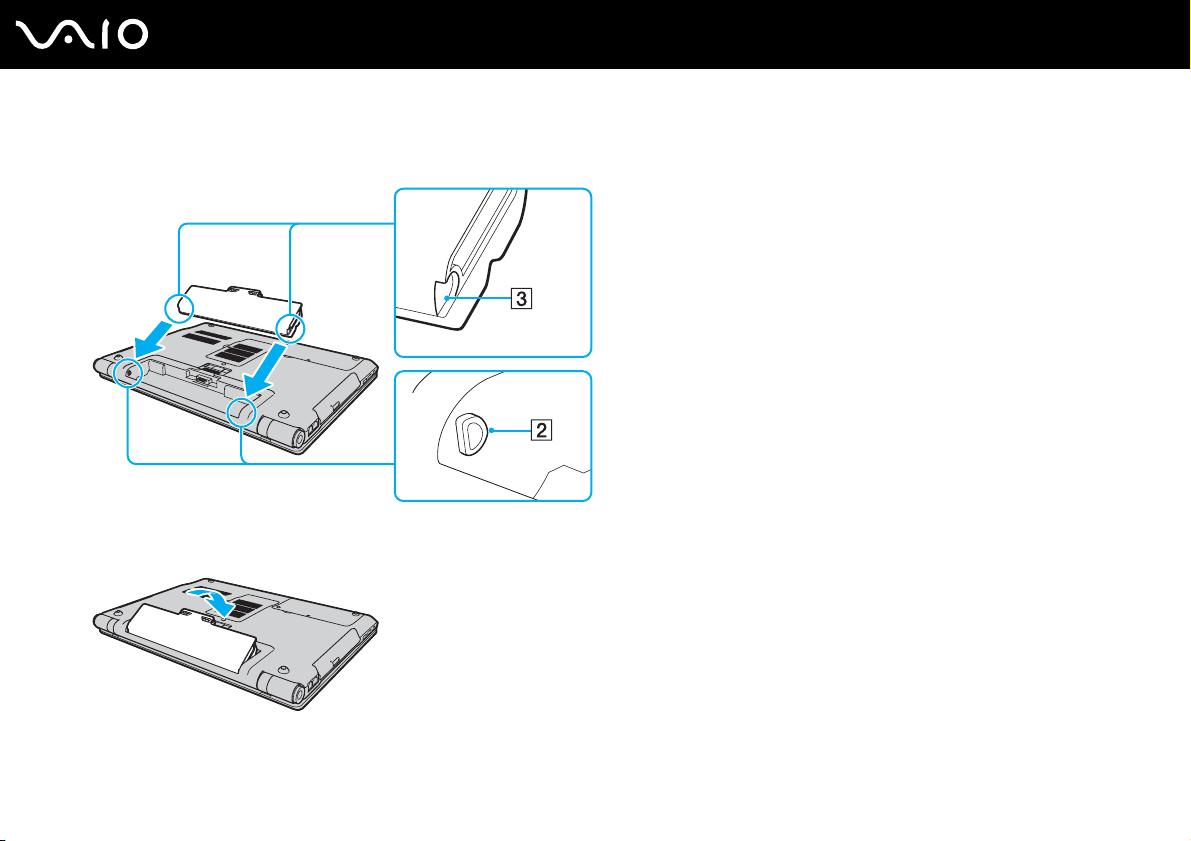
25
nN
Mise en route
3 Insérez la batterie en diagonale dans son logement jusqu'à ce que les saillies (2) situées de part et d'autre du logement
rentrent dans les coches en U (3) sur les côtés de la batterie.
4 Faites pivoter le module batterie dans le sens de la flèche et placez-le dans son logement jusqu'à ce qu'un déclic se
produise.
5 Faites glisser le commutateur LOCK de la batterie vers l'extérieur pour sécuriser le module batterie de l'ordinateur.
Page 26
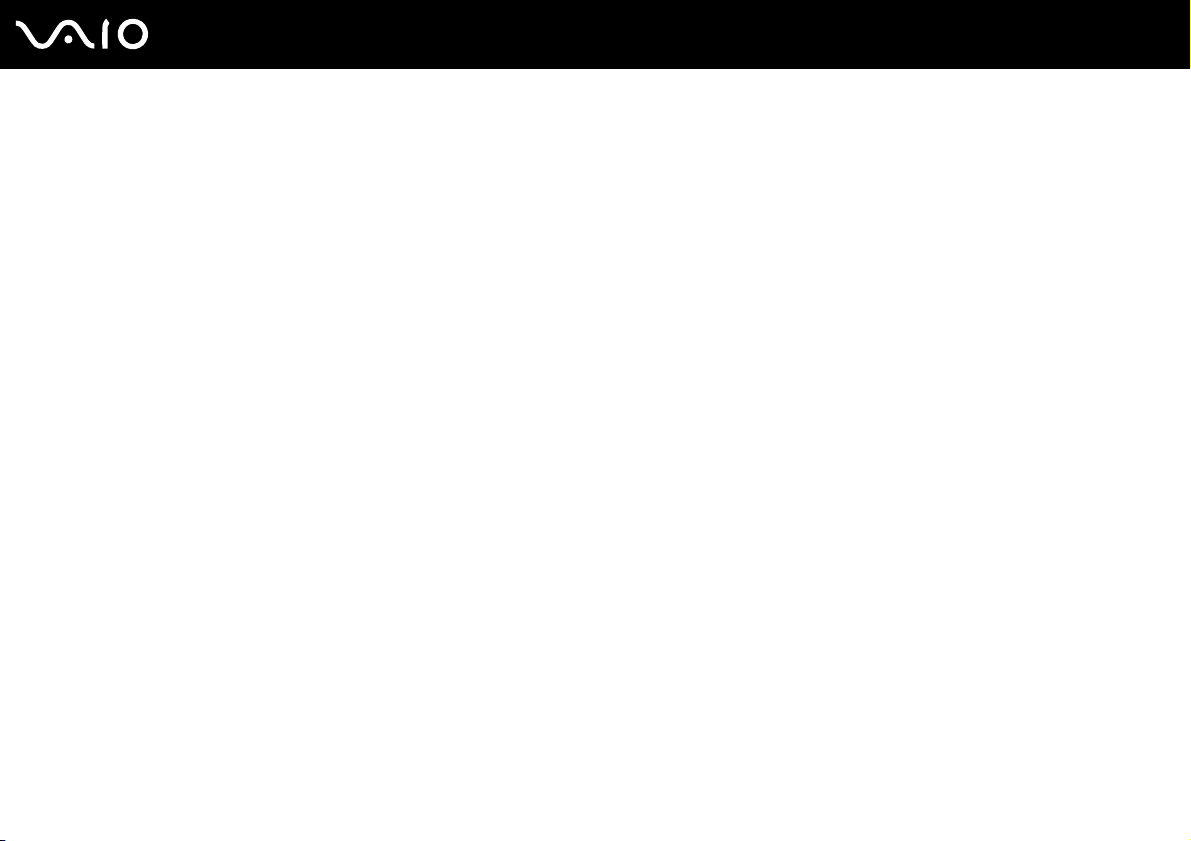
Mise en route
Lorsque l'ordinateur est directement connecté au secteur et qu'un module batterie est installé, l'ordinateur utilise l'alimentation secteur.
!
Certaines batteries rechargeables ne répondent pas aux normes de qualité et de sécurité de Sony. Pour des raisons de sécurité, cet ordinateur ne peut
fonctionner qu'avec des batteries de marque Sony conçues pour ce modèle. Si vous installez un autre type de batterie, elle ne se charge pas et
l'ordinateur ne fonctionne pas.
26
nN
Page 27
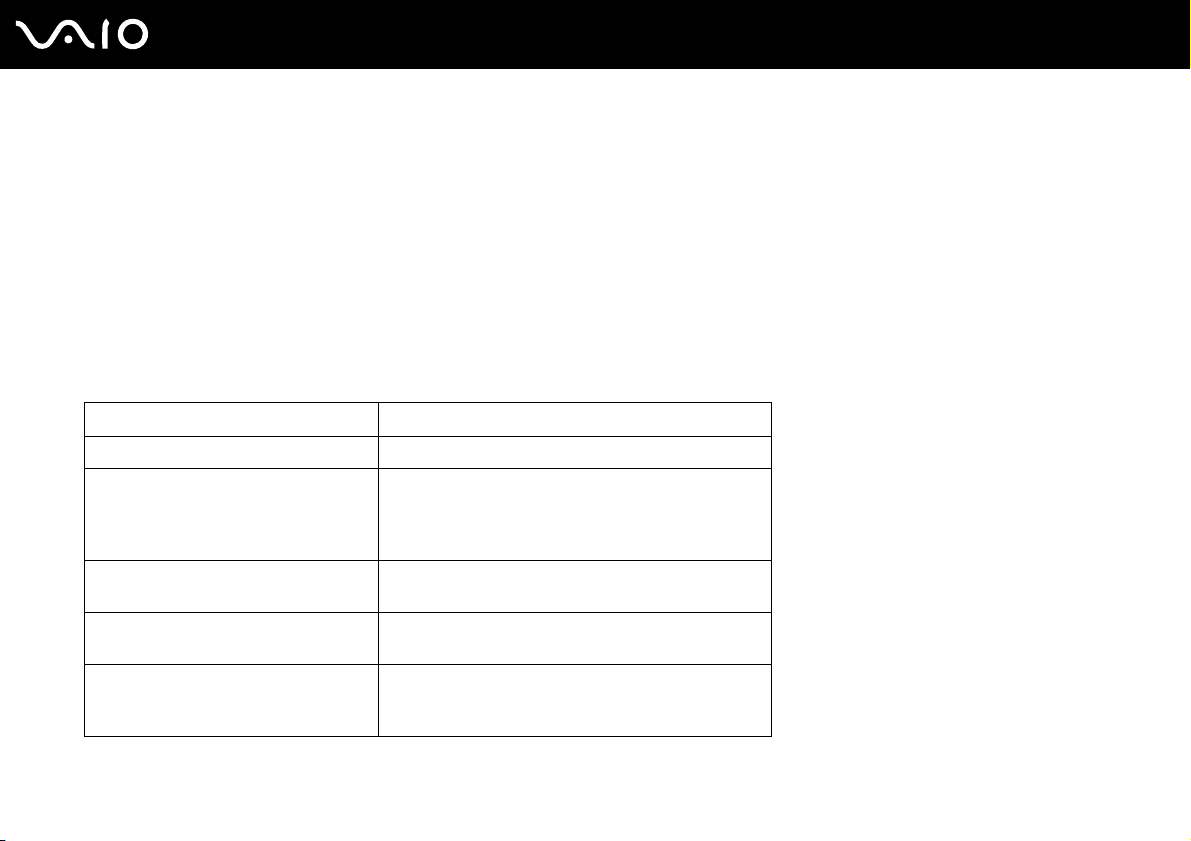
Mise en route
Chargement du module batterie
Le module batterie fourni avec votre ordinateur n'est pas complètement chargé lors de la livraison.
Pour charger le module batterie
1 Installez le module batterie.
2 Branchez l'adaptateur secteur sur l'ordinateur.
Le témoin de chargement s'allume lorsque le module batterie est en cours de chargement. Lorsque le module batterie
est presque chargé jusqu'au niveau maximal que vous avez choisi avec la fonction d'entretien de la batterie, l'indicateur
de batterie s'éteint. Pour choisir le niveau maximal de charge désiré, reportez vous à la section Utiliser la fonction
d'entretien de la batterie (à la page 29).
États du témoin de la batterie Signification
Orange Le module batterie est en cours de charge.
Éteint Le module batterie a l'un des états suivants :
- Complètement chargé.
- Complètement déchargé.
- Retiré.
Clignote en même temps que le témoin
vert d'alimentation
Clignote en même temps que le témoin
orange d'alimentation
Clignotement orange rapide Une erreur de batterie s'est produite à cause d'un
Le module batterie est presque déchargé.
(Mode normal)
Le module batterie est presque déchargé. (Mode Veille)
module batterie défaillante ou d'un module batterie
non verrouillé.
27
nN
!
Dès la première fois, vous pouvez charger le module batterie en suivant la procédure courante décrite dans ce manuel.
Page 28
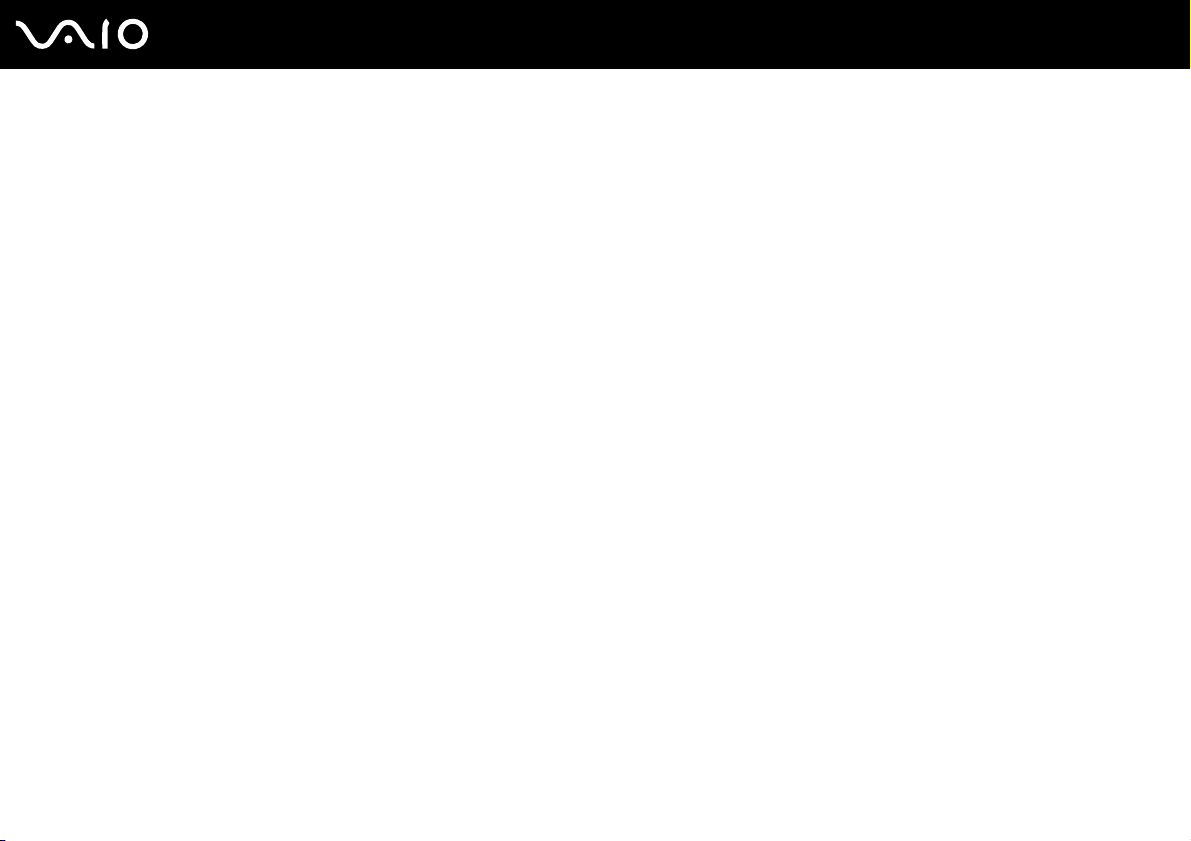
Mise en route
Laissez le module batterie dans l'ordinateur lorsque celui-ci est directement connecté au secteur. Le module batterie continue à se charger pendant
l'utilisation de l'ordinateur.
Si le niveau de la batterie passe en dessous de 10 %, connectez l'adaptateur secteur pour recharger le module batterie ou mettez l'ordinateur hors
tension et installez un module batterie complètement chargé.
Le module batterie fourni avec l'ordinateur est un module batterie lithium ion rechargeable à tout moment. Le fait de recharger un module batterie
partiellement déchargé n'affecte en rien sa longévité.
Il se peut qu'avec certains logiciels et périphériques, l'ordinateur ne passe pas en mode de mise en veille prolongée, même lorsque la batterie est
presque déchargée. Pour éviter de perdre des données en cas d'alimentation par batterie, nous vous recommandons de les enregistrer fréquemment
et d'activer manuellement un mode de gestion de l'alimentation approprié (Mise en veille ou Mise en veille prolongée, par exemple).
Si le module batterie vient à se décharger complètement alors que l'ordinateur est en mode de mise en veille, vous perdrez toutes les données non
encore enregistrées. Il ne sera pas possible de rétablir la précédente session de travail. Aussi, pour éviter de perdre vos données, enregistrez-les
régulièrement.
Lorsque l'ordinateur est directement connecté au secteur et qu'un module batterie est installé, l'ordinateur utilise l'alimentation secteur.
28
nN
Page 29
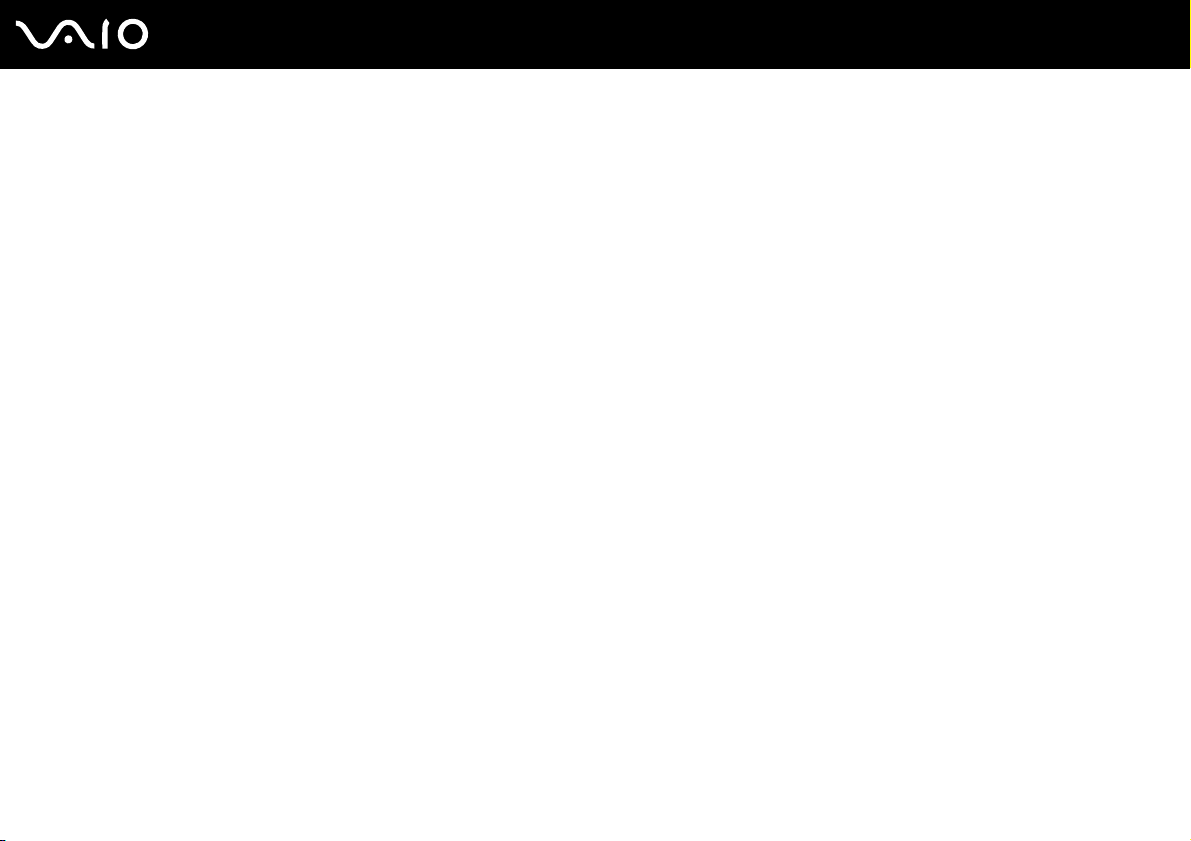
29
nN
Mise en route
Utiliser la fonction d'entretien de la batterie
La fonction d'entretien de la batterie permet de sélectionner le niveau maximal de charge désiré pour réduire la dégradation
de la batterie et vérifier son niveau d'usure.
Pour utiliser la fonction d'entretien de la batterie
1 Cliquez sur Démarrer, Tous les programmes, puis sur VAIO Control Center.
2 Double-cliquez sur Gestion de l'alimentation (Power Management) et Fonction d'entretien de la batterie
(Battery Care Function).
3 Cliquez sur la case à cocher Activer la fonction d'entretien de la batterie (Enable Battery Care Function).
4 Cliquez sur Avancés (Advanced).
5 Sélectionnez le niveau de charge maximal désiré.
6 Cliquez sur OK.
Pour verifier le niveau d'usure de la batterie
Suivez les étapes 1 et 4 dans Utiliser la fonction d'entretien de la batterie ci-dessus et vérifiez les informations détaillées.
Si le niveau d'usure de la batterie est élevé, remplacez le module batterie avec un module batterie neuf de marque Sony.
Page 30
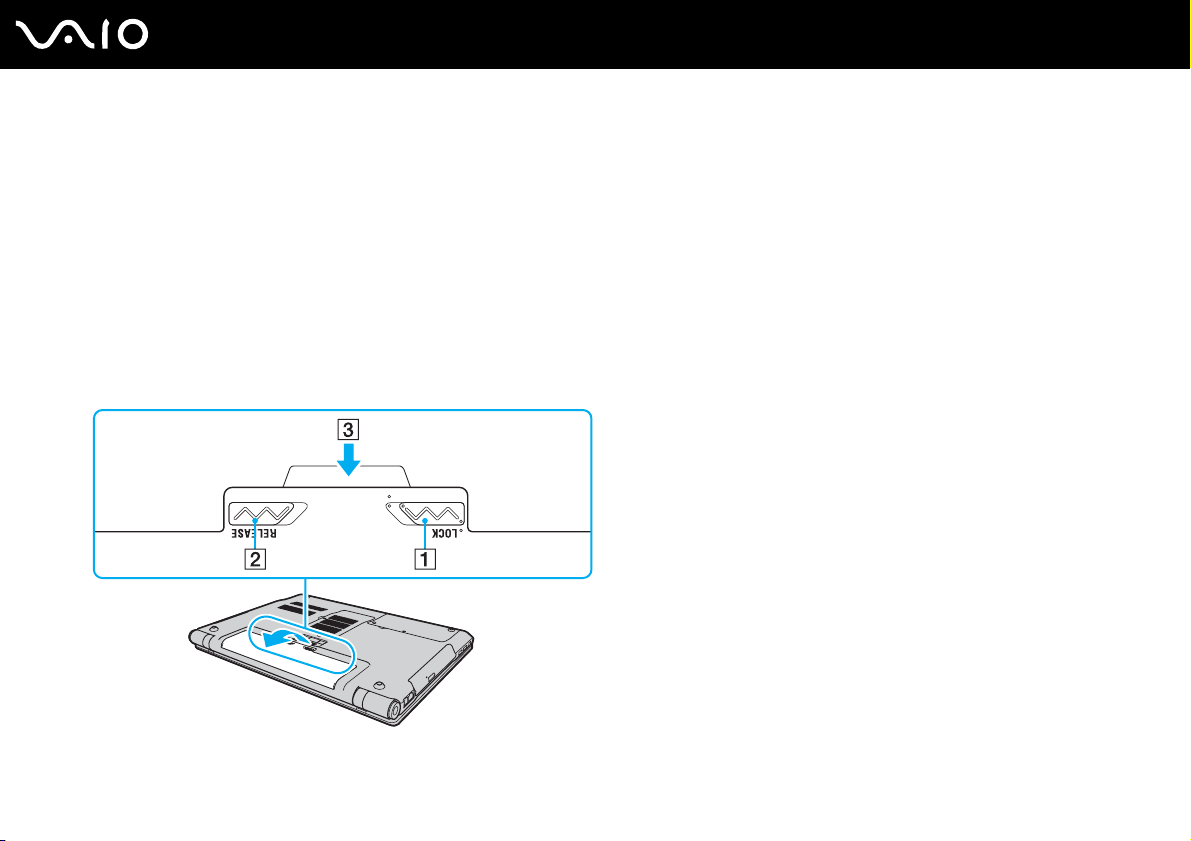
30
nN
Mise en route
Retrait du module batterie
!
Vous risquez de perdre des données si vous retirez le module batterie alors que l'ordinateur est sous tension sans être branché sur l'adaptateur secteur
ou si l'ordinateur est en mode de mise en veille.
Pour retirer le module batterie
1 Mettez l'ordinateur hors tension et fermez l'écran LCD.
2 Faites glisser le commutateur LOCK (1) vers l'intérieur.
3 Faites glisser le loquet RELEASE (2) du module batterie sans le relâcher, placez le bout du doigt sous la languette (3)
du module batterie, tournez ce dernier dans le sens de la flèche, puis retirez-le de l'ordinateur.
Page 31

31
nN
Mise en route
Mise hors tension de l'ordinateur en toute sécurité
Pour éviter de perdre des données non enregistrées, veillez à arrêter votre ordinateur correctement, comme indiqué ci-après.
Pour arrêter votre ordinateur
1 Mettez hors tension les périphériques connectés à l'ordinateur.
2 Cliquez sur Démarrer, puis sur la flèche en regard du bouton Verrouiller, puis sur Arrêter.
3 Répondez à toute invite vous demandant si vous voulez enregistrer les documents ou prendre en compte d'autres
utilisateurs et attendez que votre ordinateur se mette automatiquement hors tension.
Le témoin d'alimentation s'éteint.
Page 32

Utilisation de votre ordinateur VAIO
Cette section décrit comment tirer le meilleur parti de votre ordinateur VAIO.
❑ Utilisation du clavier (à la page 33)
❑ Utilisation du pavé tactile (à la page 35)
❑ Utilisation des boutons à fonctions spéciales (à la page 36)
❑ Utilisation de la caméra numérique intégrée MOTION EYE (à la page 37)
❑ Utilisation du lecteur de disque optique (à la page 40)
❑ Utilisation de cartes PC Card (à la page 49)
❑ Utilisation de supports Memory Stick (à la page 52)
❑ Utilisation d'autres cartes mémoire (à la page 58)
❑ Utilisation d'Internet (à la page 62)
❑ Utilisation d'un LAN sans fil (WLAN) (à la page 63)
❑ Utilisation de la fonctionnalité Bluetooth (à la page 71)
32
nN
Utilisation de votre ordinateur VAIO
Page 33

33
nN
Utilisation de votre ordinateur VAIO
Utilisation du clavier
Votre clavier est semblable à celui d'un ordinateur de bureau, mais il présente des touches supplémentaires qui exécutent
des tâches propres au modèle.
Le site Web VAIO-Link (http://www.vaio-link.com
du clavier.
Combinaisons et fonctions disponibles avec la touche Fn
Certaines fonctions de clavier ne fonctionnent qu'après le lancement du système d'exploitation.
Combinaisons/Fonction Fonctions
Fn + 2 (F3/F4) : Volume des haut-parleurs Permet de régler le volume des haut-parleurs intégrés.
Fn + 8 (F5/F6) : Réglage de la luminosité Permet de régler la luminosité de l'écran LCD de votre ordinateur.
Fn + /T (F7) : Affichage sur l'écran
Fn + / (F9/F10) : Zoom
) contient également un glossaire qui pourra vous aider dans votre utilisation
Pour augmenter le volume, appuyez sur Fn+F4 puis sur M ou ,, ou maintenez enfoncées les
touches Fn+F4.
Pour baisser le volume, appuyez sur Fn+F3 puis sur m ou <, ou maintenez enfoncées les
touches Fn+F3.
Pour augmenter l‘intensité de la lumière, appuyez sur Fn+F6, puis sur M ou ,, ou maintenez
enfoncées les touches Fn+F6.
Pour baisser l'intensité de la lumière, appuyez sur Fn+F5, puis sur m ou <, ou maintenez
enfoncées les touches Fn+F5.
Permet de choisir entre l'écran de votre ordinateur, un écran externe et un affichage simultané
des deux.
Change la taille d'affichage de votre écran.
Pour réduire l'affichage de l'écran et le masquer (zoom arrière), appuyez sur Fn+F9.
Pour agrandir l'affichage de l'écran et le rapprocher (zoom avant), appuyez sur Fn+F10.
Pour plus d'informations, consultez le fichier d'aide dans VAIO Control Center.
Page 34

Combinaisons/Fonction Fonctions
Fn + (F12) : Mise en veille prolongée
34
nN
Utilisation de votre ordinateur VAIO
Permet de réduire la consommation électrique au minimum. Lorsque vous exécutez cette
commande, la configuration du système et des périphériques connectés est sauvegardée sur
le disque dur, puis le système est mis hors tension. Pour ramener le système à son état d'origine,
actionnez le bouton d'alimentation.
Pour plus d'informations sur la gestion de l'alimentation, reportez-vous à la section Utilisation
des modes d'économie d'énergie (à la page 132).
Page 35

nN
Utilisation de votre ordinateur VAIO
Utilisation du pavé tactile
Ce pavé tactile vous permet de pointer sur des objets affichés à l'écran et de les sélectionner, les faire glisser et les faire
défiler.
Action Description
Pointer Faites glisser votre doigt sur le pavé tactile (1) pour déplacer le pointeur (2) vers un élément ou un objet.
Cliquer Appuyez une fois sur le bouton gauche (3).
Double-cliquer Appuyez deux fois sur le bouton gauche.
Cliquer avec le bouton droit Appuyez une fois sur le bouton droit (4). Dans bon nombre d'applications, cette action donne accès à un menu
contextuel abrégé.
Faire glisser Faites glisser votre doigt sur le pavé tactile tout en appuyant sur le bouton gauche.
Faire défiler Faites glisser votre doigt le long du bord droit du pavé tactile pour faire défiler l'écran verticalement. Faites glisser votre
doigt le long du bord inférieur pour faire défiler l'écran horizontalement. (La fonction de défilement n'est opérationnelle
qu'avec les applications prenant en charge la fonctionnalité de défilement du pavé tactile.)
35
Vous pouvez activer/désactiver le pavé tactile lorsqu'une souris est connectée à votre ordinateur. Pour changer la configuration du pavé tactile, cliquez
sur Démarrer, Tous les programmes, VAIO Control Center, Clavier et souris (Keyboard and Mouse) et Dispositif de pointage (Pointing Device).
!
Veillez à connecter une souris avant de désactiver le pavé tactile. Si vous désactivez le pavé tactile sans connecter de souris, vous ne pourrez utiliser
que le clavier pour pointer sur l'écran.
Page 36

nN
Utilisation de votre ordinateur VAIO
Utilisation des boutons à fonctions spéciales
Votre ordinateur est équipé de boutons spéciaux qui permettent d'exécuter des fonctions particulières selon les modèles.
Bouton spécial Fonctions
Bouton « muet »
Bouton S1
Active et désactive le son.
Par défaut, le bouton S1 place votre ordinateur en mode Présentation comme indiqué par le signe P. En mode
Présentation, certaines fonctions de l'ordinateur susceptibles de perturber une présentation sont désactivées,
telles que l'écran de veille, les modes d'économie d'énergie et la génération de messages système. Pour
repasser en mode Normal, appuyer une nouvelle fois sur ce bouton.
L'attribution par défaut de ce bouton peut être différente de celle indiquée ci-dessus. Vous pouvez alors changer son
attribution dans la fenêtre de changement de l'attribution du bouton S1. Pour afficher cette fenêtre, maintenez le bouton
enfoncé, ou lancez et parcourez VAIO Control Center. Reportez-vous au fichier d'aide relatif à VAIO Control Center pour
connaître l'attribution du bouton S1.
Pour modifier les paramètres du mode Présentation, cliquez sur Démarrer, Panneau de configuration, PC portable, et
Ajuster la configuration avant de faire une présentation sous Centre de mobilité Windows, et modifiez les paramètres
dans la fenêtre des Paramètres de présentation.
36
Page 37

37
nN
Utilisation de votre ordinateur VAIO
Utilisation de la caméra numérique intégrée MOTION EYE
Votre ordinateur est équipé d'une caméra numérique intégrée MOTION EYE. Pour voir si votre modèle est équipé ou non de
la caméra intégrée MOTION EYE, reportez-vous aux caractéristiques en ligne.
Cette caméra MOTION EYE intégrée ajoute la fonctionnalité vidéo aux logiciels de messagerie instantanée et de
vidéoconférence et vous permet de capturer des images fixes et des films avec le logiciel de capture d'images préinstallé.
La caméra numérique intégrée MOTION EYE est automatiquement activée au démarrage de l'ordinateur. Vous pouvez alors
démarrer une vidéo conférence avec le logiciel approprié.
Sachez toutefois que le démarrage ou la fermeture des logiciels de messagerie instantanée et d'édition vidéo n'active ni ne
désactive la caméra numérique intégrée MOTION EYE, respectivement.
La caméra numérique intégrée MOTION EYE ne peut pas être partagée par plusieurs applications. Si une autre application utilise la caméra, quittez cette
application avant d'utiliser la caméra numérique intégrée MOTION EYE.
!
La fenêtre de la visionneuse peut présenter des parasites, par exemple des lignes horizontales, si vous visionnez un objet se déplaçant rapidement.
Ce phénomène est normal et ne constitue nullement un signe de dysfonctionnement.
Vous ne pouvez pas faire fonctionner la caméra numérique intégrée MOTION EYE à l'aide du logiciel Microsoft Windows MovieMaker.
Page 38

38
nN
Utilisation de votre ordinateur VAIO
Capture des images fixes
Pour capturer une image fixe
1 Cliquez sur Démarrer, Tous les programmes, ArcSoft WebCam Companion 2, et WebCam Companion 2 pour lancer
WebCam Companion 2.
2 Cliquez sur l'icône Capturer (Capture) dans la fenêtre principale.
3 Tournez la caméra vers votre sujet.
4 Cliquez sur le bouton Capturer (Capture) sous l'image affichée.
L'image active dans la vue de recherche est capturée et sa vignette est ajoutée à la vue des vignettes figurant en bas de
la fenêtre principale.
Lorsque vous capturez une image dans un endroit sombre, cliquez sur l'icône Paramètres de la WebCam (WebCam Settings) après l'étape 2 et
sélectionnez l'option de lumière faible ou de compensation de lumière faible dans la fenêtre de propriétés.
WebCam Companion 2 comporte beaucoup d'autres fonctionnalités. Pour plus d'informations, reportez-vous au fichier d'aide du logiciel.
Page 39

39
nN
Utilisation de votre ordinateur VAIO
Capture des films
Pour capturer un film
1 Cliquez sur Démarrer, Tous les programmes, ArcSoft WebCam Companion 2, et WebCam Companion 2 pour lancer
WebCam Companion 2.
2 Cliquez sur l'icône Enregistrement (Record) dans la fenêtre principale.
3 Tournez la caméra vers votre sujet.
4 Cliquez sur le bouton Enregistrer vidéo (Record Video) sous l'image affichée pour démarrer l'enregistrement du film.
5 Lorsque vous avez terminé, appuyez une nouvelle fois sur le bouton Enregistrer vidéo (Record Video) pour arrêter
l'enregistrement du film.
La première scène du film capturé est ajoutée à la vue des vignettes figurant à gauche de la fenêtre principale.
Lorsque vous capturez un film dans un endroit sombre, cliquez sur l'icône Paramètres de la Webcam (WebCam Settings) après l'étape 2 et
sélectionnez l'option luminosité faible ou compensation luminosité faible dans la fenêtre de propriétés.
WebCam Companion 2 met à votre disposition bien plus de fonctionnalités. Pour plus d'informations, reportez-vous au fichier d'aide du logiciel.
Page 40

nN
Utilisation de votre ordinateur VAIO
Utilisation du lecteur de disque optique
Votre ordinateur est équipé d'un lecteur de disque optique.
Pour insérer un disque
1 Mettez l'ordinateur sous tension.
2 Appuyez sur la touche d'éjection (1) pour ouvrir le lecteur.
Le plateau du lecteur s'ouvre.
3 Déposez un disque au centre du plateau avec l'étiquette orientée vers le haut, puis poussez-le doucement jusqu'à ce
qu'un déclic se produise.
40
Page 41

Utilisation de votre ordinateur VAIO
4 Refermez le plateau en le poussant doucement.
!
Ne retirez jamais le disque optique lorsque l'ordinateur est en mode d'économie d'énergie (Mise en veille ou Mise en veille prolongée). Vous risqueriez
de provoquer un dysfonctionnement de l'ordinateur.
Vous ne pouvez pas utiliser des disques optiques si vous désactivez le lecteur de disque optique sur l'écran d'installation de BIOS. Pour activer le lecteur,
suivez les étapes et les conseils décrits dans la section Désactivation des périphériques intégrés (à la page 139).
Si vous souhaitez utiliser un lecteur de disque optique externe, connectez le lecteur avant de lancer tout programme de lecture de disque préinstallé.
41
nN
Page 42

nN
Utilisation de votre ordinateur VAIO
Lecture et gravure de disques optiques
Selon le modèle, votre ordinateur permet de lire et de graver des CD, des DVD ou des Blu-ray Disc™. Consultez les
caractéristiques techniques pour connaître le type de lecteur de disque optique installé sur votre ordinateur.
Consultez le tableau ci-dessous pour connaître les types de support pris en charge par votre lecteur de disque optique.
42
Page 43

Utilisation de votre ordinateur VAIO
LE : lecture et enregistrement
L : lecture uniquement
– : ni lecture ni enregistrement
CD-
CD
ROM
Vidéo
DVD ±RW/
LL L L LEL L –
±R DL/RAM
Disque Blu-ray L L L L
Lecteur
LL L L
combiné Blu-ray
*1
Prend en charge la gravure de données sur les disques DVD-R conformes à la norme DVD-R, version 2.0/2.1.
*2
Prend en charge la gravure de données sur les disques DVD-RW conformes à la norme DVD-RW, version 1.1/1.2.
*3
Le lecteur de DVD±RW/RAM de votre ordinateur ne prend pas en charge la cartouche DVD-RAM. Utilisez des disques sans cartouche ou des disques avec une
cartouche amovible.
*4
La gravure de données sur les disques monofaces DVD-RAM (2,6 Go) compatibles avec DVD-RAM version 1.0 n'est pas prise en charge.
Le disque DVD-RAM version 2.2/DVD-RAM révision 5.0 (12X) n'est pas pris en charge.
*5
La gravure de données sur les disques DVD+R DL (Double couche) n'est possible qu'avec les disques prenant en charge l'enregistrement DVD+R DL (Double couche).
*6
La gravure de données sur les disques DVD-R DL (Double couche) n'est possible que sur les disques prenant en charge l'enregistrement sur DVD-R DL (Double
couche).
*7
Prend en charge la gravure de données sur les disques BD-R version 1.1 (disques à une couche d'une capacité de 25 Go, disques double couche d'une capacité de
50 Go) et disques BD-RE version 2.1 (disques à une couche d'une capacité de 25 Go, disques double couche d'une capacité de 50 Go).
*8
L'écriture de données sur des disques Ultra Speed CD-RW n'est pas prise en charge sur des modèles équipés du lecteur de disque Blu-ray.
*9
BD-R signifie Blu-ray Disc-Recordable (Disque Blu-Ray inscriptible) au format de la version 1.1.
*10
BD-RE signifie Blu-ray Disc-Rewritable (Disque Blu-Ray réinscriptible) au format de la version 2.1.
*11
Le lecteur de disque Blu-ray de votre ordinateur ne prend pas en charge les disques BD-RE version 1.0 ni les disques avec cartouche Blu-ray.
CD
Musique
CDExtra
CD-R/RWDVD-
ROM
*8
LE
LE
LL L
*8
LL L
DVD
Vidéo
BDROM
DVD-R/RWDVD+R/RWDVD+R DLDVD-R DLDVD-
RAM
LE
LE
LE
*1 *2
*1 *2
*1 *2
LE
LE
LE
LE
LE
LE
*5
*5
*5
LE
LE
LE
*6
*6
*6
*3 *4
LE
*3 *4
LE
*3 *4L*11
LE
43
nN
*9
BD-R
/
*10
RE
–
*7 *11
LE
Page 44

44
nN
Utilisation de votre ordinateur VAIO
!
Ce produit a été conçu pour permettre la lecture de disques compatibles avec la norme Compact Disc Digital Audio (CD Standard). DualDisc est un
format de disque à deux faces, qui associe contenu DVD d'un côté et contenu audio numérique de l'autre. Notez que la face audio (face non DVD) d'un
DualDisc risque de ne pas être lisible sur cet appareil car elle n'est pas compatible avec la norme CD Standard.
En raison des nombreux formats désormais disponibles, lorsque vous achetez des disques préenregistrés ou vierges à utiliser avec votre ordinateur
VAIO, veillez à lire attentivement les avis inscrits sur leurs pochettes afin de vous assurer s'ils sont compatibles à la fois en lecture et en gravure avec
les lecteurs de disques optiques de votre ordinateur. Sony NE garantit PAS la compatibilité des lecteurs de CD VAIO avec les disques non conformes à
la norme officielle relative aux formats de CD (ou de DVD s'il s'agit de lecteurs de DVD, ou encore de disque Blu-ray, s'il s'agit de lecteurs de disques
Blu-ray). L'UTILISATION DE DISQUES NON COMPATIBLES PEUT PROVOQUER DES DOMMAGES IRRÉMÉDIABLES SUR VOTRE ORDINATEUR VAIO
OU ENGENDRER DES CONFLITS LOGICIELS ET PROVOQUER UNE ERREUR SYSTÈME.
Pour toute question sur les formats de disque, contactez l'éditeur du disque préenregistré ou le fabricant du disque enregistrable.
La gravure sur des disques 8 cm n'est pas prise en charge.
!
Pour lire les disques Blu-ray protégés par copyright en continu, vous devez mettre à jour la clé AACS. Notez que la mise à jour de la clé AACS nécessite
un accès à Internet.
À l'instar des autres lecteurs de disques optiques, certaines conditions peuvent limiter la compatibilité ou empêcher la lecture des supports Blu-ray.
Les ordinateurs VAIO peuvent ne pas prendre en charge la lecture des films gravés aux formats AVC ou VC1 à des bitrates élevés.
Les paramètres régionaux sont nécessaires pour la lecture de certains contenus sur les DVD et les BD-ROM. Si les paramètres régionaux figurant sur
le lecteur de disque optique ne correspondent pas au code régional du disque, la lecture est impossible.
À moins que votre écran externe soit compatible avec la norme HDCP (High-bandwidth Digital Content Protection), vous ne pouvez pas lire ni afficher
le contenu des disques Blu-ray protégés par copyright.
Certains contenus peuvent limiter la reproduction vidéo à la définition standard ou empêcher toute reproduction vidéo analogique. Il est vivement
recommandé de mettre en œuvre un environnement prenant en charge la norme numérique HDCP pour une compatibilité et une qualité d'affichage
optimales.
Page 45

45
nN
Utilisation de votre ordinateur VAIO
Remarques relatives à l'écriture de données sur un disque
❑ Utilisez uniquement le logiciel recommandé par Sony qui est préinstallé sur votre ordinateur pour écrire des données sur
un disque.
Les autres programmes logiciels ne sont peut-être pas totalement compatibles et peuvent provoquer des erreurs.
❑ Pour que les données contenues sur un disque puissent être lues par le lecteur de disque optique, vous devez fermer la
session avant d'éjecter le disque. Pour ce faire, reportez-vous aux instructions fournies avec votre logiciel.
❑ N'utilisez que des disques ronds. N'utilisez pas de disques d'autres formes (étoile, cœur, carte, etc.), cela pouvant
endommager le lecteur de disque optique.
❑ Ne manipulez/secouez pas l'ordinateur lorsqu'une gravure est en cours.
❑ Désactivez l'économiseur d'écran et quittez l'application anti-virus avant de graver des données sur le disque.
❑ N'utilisez pas d'utilitaires résidant en mémoire lors de la gravure des données sur un disque. Cela risque de provoquer
un dysfonctionnement de l'ordinateur.
❑ Avant de graver des disques à l'aide d'un logiciel, veillez à quitter et à fermer toutes les autres applications.
❑ N'activez aucun mode d'économie d'énergie sur votre ordinateur lors de l'utilisation du logiciel préinstallé ou de tout
logiciel de gravure de disque.
❑ Branchez l'adaptateur secteur et utilisez-le pour alimenter l'ordinateur ou assurez-vous que le module batterie est chargé
à 50 % minimum.
❑ Veillez à utiliser le même logiciel de gravure de disque pour ajouter des données sur un disque utilisé. L'utilisation de
différents logiciels de gravure de disque pour graver des données supplémentaires risque de provoquer un
dysfonctionnement. Par exemple, si vous disposez d'un disque sur lequel des données ont été gravées à l'aide du logiciel
Roxio Easy Media Creator, utilisez à nouveau le logiciel Roxio Easy Media Creator pour ajouter des données à ce
disque.
Page 46

46
nN
Utilisation de votre ordinateur VAIO
Remarques relatives à la lecture de disques
Afin de lire vos disques dans des conditions optimales, observez les recommandations ci-dessous.
❑ Certains lecteurs de CD et lecteurs de disques optiques d'ordinateurs risquent de ne pas pouvoir lire les CD audio créés
à l'aide d'un support de CD-R ou CD-RW.
❑ Certains lecteurs de DVD et lecteurs de disques optiques d'ordinateurs risquent de ne pas pouvoir lire les DVD créés à
l'aide d'un support de DVD+R DL, DVD-R DL, DVD+R, DVD+RW, DVD-R, DVD-RW ou DVD-RAM.
❑ N'utilisez pas d'utilitaires résidant en mémoire pour accélérer l'accès au disque lors de la lecture d'un disque. Cela risque
de provoquer un dysfonctionnement de l'ordinateur.
❑ N'activez aucun mode d'économie d'énergie sur votre ordinateur alors que celui-ci lit un disque.
❑ Les indicatifs régionaux sont indiqués sur les étiquettes des DVD. Ils signalent dans quelle région et sur quel type de
lecteur vous pouvez lire le disque. Vous ne pouvez lire le disque sur cet ordinateur que si un « 2 » (l'Europe appartenant
à la région « 2 ») ou la mention « all » (signifiant que ce DVD peut être lu dans la plupart des régions du monde) figure
sur votre DVD ou sur son emballage.
!
Si vous changez le code géographique du DVD alors que le logiciel WinDVD ou WinDVD BD est en cours d'utilisation, redémarrez le logiciel ou éjectez
le disque, puis réinsérez-le pour appliquer le nouveau paramètre.
❑ N'essayez pas de modifier le code géographique du lecteur de DVD. Tout dommage provoqué par la modification du code
géographique du lecteur de DVD ne sera pas couvert par la garantie.
Page 47

47
nN
Utilisation de votre ordinateur VAIO
Lecture de CD
Pour lire un CD audio
1 Insérez un disque dans le lecteur de disque optique.
2 Si rien ne s'affiche sur le bureau, cliquez sur Démarrer, Tous les programmes, puis sur le logiciel de CD voulu afin de
lire le CD.
Si la fenêtre CD audio s'affiche, sélectionnez une option.
Copie de fichiers sur des CD
Pour copier des fichiers sur un disque
!
Ne manipulez/secouez pas l'ordinateur lorsqu'une gravure est en cours.
1 Insérez un disque dans le lecteur de disque optique.
Si la fenêtre Exécution automatique apparaît, cliquez sur Graver les fichiers sur un disque et suivez les instructions
à l'écran jusqu'à ce que le dossier disque vide s'affiche.
2 Ouvrez le dossier qui contient le(s) fichier(s) que vous souhaitez copier et faites-le glisser jusqu'au dossier de disque vide.
3 Fermez le dossier du disque.
Page 48

48
nN
Utilisation de votre ordinateur VAIO
Lecture de DVD
Pour lire un DVD
1 Fermez toutes les applications en cours d'exécution.
2 Insérez un DVD dans le lecteur de disque optique.
3 Si rien ne s'affiche sur le bureau, cliquez sur Démarrer, Tous les programmes, puis sur le logiciel de DVD voulu afin de
lire le DVD.
Pour consulter des instructions sur l'utilisation du logiciel, reportez-vous au fichier d'aide relatif au logiciel de DVD.
Copie de fichiers sur un DVD
Pour copier des fichiers sur un disque
1 Branchez l'adaptateur secteur sur l'ordinateur.
2 Fermez toutes les applications en cours d'exécution.
3 Insérez un disque dans le lecteur de disque optique.
4 Si rien ne s'affiche sur le bureau, cliquez sur Démarrer, Tous les programmes, puis sur le logiciel de DVD voulu afin de
copier les fichiers sur le disque.
Pour consulter des instructions sur l'utilisation du logiciel, reportez-vous au fichier d'aide relatif au logiciel de gravage de DVD.
Page 49

Utilisation de votre ordinateur VAIO
Utilisation de cartes PC Card
Les cartes PC Card permettent de connecter des périphériques externes portables à votre ordinateur.
!
Vous ne pouvez pas utiliser de cartes PC Card si vous désactivez l'emplacement de carte PC Card sur l'écran de configuration du BIOS. Pour activer
l'emplacement, suivez les étapes et les conseils décrits dans la section Désactivation des périphériques intégrés (à la page 139).
Insertion d'une carte PC Card
!
Il se peut que certaines cartes PC Card ou leurs fonctions ne soient pas compatibles avec l'ordinateur.
Il n'est pas nécessaire de mettre l'ordinateur hors tension pour insérer ou retirer une carte PC Card.
Pour insérer une carte PC Card
1 Insérez la carte PC Card dans l'emplacement prévu à cet effet avec l'étiquette orientée vers vous.
2 Insérez délicatement la carte PC Card dans son logement et poussez-la à fond.
La carte PC Card est détectée automatiquement par votre système.
L'icône Supprimer le périphérique en toute sécurité s'affiche dans la barre des tâches.
49
nN
Page 50

Utilisation de votre ordinateur VAIO
Il se peut que certains périphériques ne fonctionnent pas correctement si vous passez sans cesse des modes de mise en veille ou de mise en veille
prolongée au mode normal. Avec certaines cartes PC Card, il peut arriver que votre ordinateur ne reconnaisse pas l'un ou l'autre des périphériques
connectés à votre système lorsque vous alternez entre le mode normal, le mode veille et le mode de mise en veille prolongée. Dans ce cas, redémarrez
votre système pour résoudre le problème.
Lorsque la carte est insérée, il se peut que l'ordinateur ne puisse pas passer en mode de mise en veille prolongée. Nous vous recommandons de retirer
la carte si vous désirez mettre l'ordinateur en veille prolongée.
Veillez à utiliser le pilote le plus récent du fabricant de la carte PC Card.
Ne forcez jamais l'insertion d'une carte PC Card dans son emplacement. Vous pourriez endommager les broches du connecteur. Si vous ne parvenez
pas à insérer la carte PC Card, vérifiez que vous l'insérez dans le bon sens. Pour plus d'informations, reportez-vous au manuel fourni avec votre carte
PC Card.
50
nN
Page 51

51
nN
Utilisation de votre ordinateur VAIO
Retrait d'une carte PC Card
Pour retirer la carte PC Card pendant que votre ordinateur est sous tension, suivez la procédure ci-dessous. Une mauvaise
opération risquerait de gêner le fonctionnement de votre système.
Pour retirer une carte PC Card
Pour retirer une carte PC Card lorsque l'ordinateur est hors tension, ignorez les étapes 1 à 7.
1 Double-cliquez sur l'icône Supprimer le périphérique en toute sécurité dans la barre des tâches.
2 Sélectionnez l'élément matériel que vous souhaitez déconnecter.
3 Cliquez sur Arrêter.
La fenêtre Arrêt d'un périphérique matériel s'affiche.
4 Vérifiez que le périphérique peut être supprimé du système en toute sécurité.
5 Cliquez sur OK.
Un message indiquant que vous pouvez à présent retirer le périphérique en toute sécurité s'affiche.
6 Cliquez sur OK.
7 Cliquez sur Fermer pour fermer la fenêtre Supprimer le périphérique en toute sécurité.
8 Appuyez sur le bouton de déverrouillage de la carte PC Card de manière à ce qu'il ressorte.
9 Appuyez une deuxième fois sur le bouton de déverrouillage de la carte PC Card afin d'extraire la carte.
10 Saisissez délicatement la carte PC Card et retirez-la de son emplacement.
11 Si le bouton de déverrouillage de la carte PC Card est encore sorti, enfoncez-le à nouveau à fond.
Page 52

52
nN
Utilisation de votre ordinateur VAIO
Utilisation de supports Memory Stick
Les supports Memory Stick sont des supports d'enregistrement IC compacts, portables et polyvalents spécialement conçus
pour l'échange et le partage de données numériques avec des produits compatibles, tels que des appareils photo numériques,
des téléphones portables et autres périphériques. Étant donné qu'ils sont amovibles, ces supports peuvent être utilisés pour
le stockage de données externes.
Page 53

53
nN
Utilisation de votre ordinateur VAIO
Avant d'utiliser le support Memory Stick
L'emplacement Memory Stick de votre ordinateur peut accueillir des supports standard et Duo et prend en charge les formats
Memory Stick PRO et Memory Stick PRO-HG Duo haut débit et haute capacité.
Vous pouvez insérer un support Memory Stick Duo directement dans l'emplacement Memory Stick sans utiliser d'adaptateur Memory Stick Duo.
!
Avant d'utiliser un support Memory Stick Micro (M2), veillez à l'insérer dans un adaptateur M2 standard ou M2 Duo. Si vous insérez le support
directement dans l'emplacement Memory Stick sans adaptateur, vous risquez de ne pas pouvoir le retirer de cet emplacement.
Pour obtenir les dernières informations sur les supports Memory Stick, visitez le site Web Memory Stick (en anglais) à
l'adresse suivante : http://www.memorystick.com/en/
!
Votre ordinateur a été testé et déclaré compatible avec les supports Memory Stick de marque Sony, d'une capacité pouvant atteindre 16 Go, disponibles
en janvier 2008. Cependant, la compatibilité de tous les supports Memory Stick semblables aux supports compatibles n'est pas garantie.
La compatibilité n'est pas garantie dans le cas d'une installation d'un support Memory Stick avec plusieurs adaptateurs de conversion.
MagicGate est le nom de la technologie de protection des droits d'auteur développée par Sony. Pour bénéficier de cette fonction, utilisez un support
Memory Stick comportant le logo MagicGate.
À l'exception de votre utilisation personnelle, il est en outre contraire à la loi sur les droits d'auteur d'utiliser des données audio et/ou d'image que vous
avez enregistrées sans l'accord préalable des détenteurs du copyright respectifs. Par conséquent, les supports Memory Stick contenant ces données
sous copyright ne peuvent être utilisées que selon les termes de la loi.
L'emplacement Memory Stick de votre ordinateur ne prend pas en charge le transfert de données parallèle en 8 bits (transfert de données à haute
vitesse).
Le support Memory Stick Micro risque de ne pas fonctionner correctement dans un adaptateur M2 Duo s'il est aussi inséré dans un adaptateur Memory
Stick Duo.
Vous ne pouvez pas utiliser de support Memory Stick si vous désactivez l'emplacement Memory Stick sur l'écran de configuration du BIOS. Pour activer
l'emplacement, suivez les étapes et les conseils décrits dans la section Désactivation des périphériques intégrés (à la page 139).
.
Page 54

54
nN
Utilisation de votre ordinateur VAIO
Insertion d'un support Memory Stick
Pour insérer un support Memory Stick
1 Localisez l'emplacement Memory Stick.
2 Saisissez le support Memory Stick avec la flèche orientée vers le haut et en direction de l'emplacement Memory Stick.
3 Glissez délicatement le support Memory Stick dans son emplacement jusqu'à ce qu'un déclic se produise.
Le support Memory Stick est automatiquement détecté par votre système et son contenu est affiché. Si rien n'apparaît
sur le bureau, cliquez sur Démarrer, sur Ordinateur, puis double-cliquez sur l'icône du support Memory Stick.
Page 55

nN
Utilisation de votre ordinateur VAIO
!
Tenez le support Memory Stick en orientant correctement la flèche et insérez-le dans l'emplacement prévu à cet effet. Si vous rencontrez une résistance
en insérant le support Memory Stick, ne forcez pas afin de ne pas endommager l'ordinateur ou le support.
N'insérez pas plusieurs supports Memory Stick dans l'emplacement. Une insertion incorrecte du support risque d'endommager l'ordinateur et le
support.
Pour afficher le contenu du support Memory Stick
1 Cliquez sur Démarrer, puis sur Ordinateur pour ouvrir la fenêtre Ordinateur.
2 Cliquez deux fois sur l'icône du support Memory Stick pour afficher la liste des fichiers de données enregistrés sur le
support Memory Stick.
55
Page 56

Utilisation de votre ordinateur VAIO
Pour formater un support Memory Stick
Le support Memory Stick a été formaté avec les paramètres par défaut et est prêt à être utilisé.
Si vous souhaitez reformater le support avec votre ordinateur, effectuez les étapes suivantes.
!
Veillez à utiliser le périphérique conçu pour formater le support et prenant en charge le support Memory Stick lors du formatage du support.
Le formatage du support Memory Stick supprime la totalité des données qui y sont stockées. Avant de formater le support, vérifiez qu'il ne contient
pas de données précieuses.
Attendez que le formatage du support Memory Stick soit terminé avant de le retirer de son emplacement. Cela pourrait entraîner un dysfonctionnement.
1 Glissez délicatement le support Memory Stick dans son emplacement jusqu'à ce qu'un déclic se produise.
2 Cliquez sur Démarrer, puis sur Ordinateur pour ouvrir la fenêtre Ordinateur.
3 Cliquez avec le bouton droit sur l'icône du support Memory Stick, puis sélectionnez Formater.
4 Cliquez sur Restaurer les périphériques par défaut.
!
La taille de l'unité d'allocation et le système de fichiers risquent de changer.
Ne sélectionnez pas NTFS dans la liste déroulante Système de fichiers. Cela risquerait de provoquer un dysfonctionnement de l'ordinateur.
56
nN
Le processus de formatage se termine plus rapidement si vous sélectionnez Formatage rapide dans Options de formatage.
5 Cliquez sur Démarrer.
6 Suivez les instructions qui s'affichent à l'écran.
!
En fonction du support, le formatage du support Memory Stick peut prendre du temps.
Page 57

Utilisation de votre ordinateur VAIO
Extraction d'un support Memory Stick
Pour retirer un support Memory Stick
1 Vérifiez que le témoin d'accès au support est éteint.
2 Poussez le support Memory Stick dans l'ordinateur.
Le support Memory Stick s'éjecte.
3 Retirez le support Memory Stick de son emplacement.
!
Retirez toujours délicatement le support Memory Stick, car il pourrait s'éjecter inopinément de son emplacement.
Ne retirez pas le support Memory Stick tant que le témoin d'accès au support est allumé. Vous risqueriez de perdre des données. Le chargement de
volumes importants de données pouvant prendre un certain temps, assurez-vous que le témoin est bien éteint avant de retirer le support Memory Stick.
57
nN
Page 58

58
nN
Utilisation de votre ordinateur VAIO
Utilisation d'autres cartes mémoire
Outre les emplacements Memory Stick et PC Card, votre ordinateur est équipé d'un emplacement pour carte mémoire SD.
Vous pouvez utiliser cet emplacement pour transférer des données entre des appareils photos numériques, des caméscopes,
des lecteurs de musique et d'autres dispositifs audio/vidéo.
Page 59

59
nN
Utilisation de votre ordinateur VAIO
Avant d'utiliser des cartes mémoire
L'emplacement pour carte mémoire SD de votre ordinateur prend en charge les cartes mémoire suivantes :
❑ Carte mémoire SD
❑ Carte mémoire SDHC
❑ MultiMediaCard (MMC)
Pour obtenir les informations les plus récentes sur les cartes mémoire compatibles, reportez-vous à la section Informations
sur l'assistance Sony (à la page 215) pour accéder au site Web d'assistance approprié.
!
Votre ordinateur a été testé et il est compatible avec la majeure partie des supports de carte mémoire vendus sur le marché en Janvier 2008. Cependant,
la compatibilité de tous les supports de carte mémoire semblables aux supports compatibles n'est pas garantie.
Insérez toujours la carte mémoire appropriée dans l'emplacement pour carte mémoire SD Card.
Les cartes mémoire SD, d'une capacité allant jusqu'à 2 Go, et SDHC, d'une capacité allant jusqu'à 16 Go, ont été testées et désignées comme
compatibles avec votre ordinateur.
L'emplacement pour carte mémoire SD Card de votre ordinateur ne prend pas en charge la fonction de transfert à haut débit de la carte mémoire
SD Card et SDHC.
N'essayez pas d'insérer une carte mémoire ou un adaptateur de carte mémoire d'un autre type dans l'emplacement pour carte mémoire SD. Une carte
mémoire ou un adaptateur de carte mémoire non compatible peut non seulement être difficile à retirer de l'emplacement, mais également endommager
votre ordinateur.
Faites attention lors de l'insertion ou du retrait d'une carte mémoire de l'emplacement pour carte mémoire SD. Ne forcez pas l'insertion ou le retrait de
la carte.
Vous ne pouvez pas utiliser de cartes mémoires si vous désactivez SD l'emplacement carte mémoire sur l'écran de configuration du BIOS. Pour activer
l'emplacement, suivez les étapes et les conseils décrits dans la section Désactivation des périphériques intégrés (à la page 139).
Page 60

nN
Utilisation de votre ordinateur VAIO
Insertion d'une carte mémoire
Pour insérer une carte mémoire
1 Localisez l'emplacement pour carte mémoire SD.
2 Saisissez la carte mémoire avec la flèche orientée vers le haut et en direction de l'emplacement pour carte mémoire.
60
3 Glissez délicatement la carte dans son emplacement jusqu'à ce qu'un déclic se produise.
Ne forcez jamais l'insertion de la carte dans son emplacement.
Si la carte mémoire n'entre pas aisément dans l'emplacement, retirez-la doucement et vérifiez que vous l'insérez dans le bon sens.
Page 61

Utilisation de votre ordinateur VAIO
Retrait d'une carte mémoire
!
Ne retirez pas une carte mémoire pendant que le témoin d'accès au support est allumé. Sinon, cette manœuvre peut endommager la carte ou ses
données.
Pour retirer une carte mémoire
1 Vérifiez que le témoin d'accès au support est éteint.
2 Poussez la carte mémoire dans l'ordinateur.
La carte mémoire s'éjecte.
3 Retirez la carte mémoire de l'emplacement.
61
nN
Page 62

nN
Utilisation de votre ordinateur VAIO
Utilisation d'Internet
Configuration d'une connexion Internet par ligne commutée
Avant de vous connecter à Internet, vous devez raccorder votre ordinateur à une ligne téléphonique à l'aide d'un câble
téléphonique (non fourni) et disposer d'un compte chez un fournisseur d'accès à Internet (FAI).
Pour brancher un câble téléphonique
1 Branchez une extrémité du câble téléphonique (1) sur le port modem de l'ordinateur.
2 Branchez l'autre extrémité dans la prise murale (2).
L'ordinateur ne fonctionne pas avec des lignes tierces, ne peut pas être raccordé à un téléphone à pièces et peut s'avérer incompatible avec plusieurs
lignes téléphoniques ou un central téléphonique privé (PBX). Certains de ces branchements peuvent entraîner un excès de courant électrique et
provoquer un dysfonctionnement du modem interne.
62
Si vous branchez un câble téléphonique traversant un diviseur, il se peut que le modem ou le périphérique connecté ne fonctionne pas correctement.
Pour configurer une connexion Internet par ligne commutée
1 Cliquez sur Démarrer, puis sur Panneau de configuration.
2 Cliquez sur Connexion à Internet sous Réseau et Internet.
La fenêtre Connexion à Internet s'affiche.
3 Cliquez sur Accès à distance.
4 Suivez les instructions qui s'affichent à l'écran.
Page 63

63
nN
Utilisation de votre ordinateur VAIO
Utilisation d'un LAN sans fil (WLAN)
La fonction LAN sans fil (WLAN) de Sony permet à tous vos périphériques numériques comportant une fonctionnalité WLAN
de communiquer librement entre eux sur un puissant réseau. Dans un réseau sans fil WLAN, un utilisateur peut se connecter
à un réseau local (LAN) à l'aide d'une connexion (radio) sans fil. Il est alors inutile de tirer des fils et des câbles à travers les
murs et les plafonds.
La technologie WLAN de Sony prend en charge toutes les connectivités Ethernet classiques avec les avantages
supplémentaires offerts par la mobilité et la connexion à distance. Vous pouvez ainsi accéder aux informations, ainsi qu'aux
ressources Internet/intranet et réseau, même au cours d'une réunion ou en déplacement.
Vous pouvez communiquer sans point d'accès, c'est-à-dire dialoguer avec un nombre limité d'ordinateurs (ad-hoc).
Vous pouvez également communiquer via un point d'accès et créer ainsi un réseau d'infrastructure complet.
!
Vous ne pouvez pas accéder aux réseaux sans fil si vous désactivez la fonction LAN sans fil sur l'écran de configuration du BIOS. Pour activer la
fonction, suivez les étapes et les conseils décrits dans la section Désactivation des périphériques intégrés (à la page 139).
Page 64

64
nN
Utilisation de votre ordinateur VAIO
Dans certains pays, l'utilisation de la technologie LAN sans fil peut être limitée par la législation locale (nombre de canaux limité, par exemple).
Vous devez donc lire attentivement le Guide des réglementations Technologie LAN sans fil avant d'activer la fonction WLAN.
La fonctionnalité WLAN est conforme à la norme IEEE 802.11a*/b/g ou à la version provisoire de la norme IEEE 802.11n* qui définit la technologie
utilisée. Elle prévoit l'utilisation des méthodes de cryptage suivantes : WEP (Wired Equivalent Privacy), qui est un protocole de sécurité, WPA2
(Wi-Fi Protected Access 2) et WPA (Wi-Fi Protected Access). Proposées conjointement par l'IEEE (Institute of Electrical and Electronics Engineers) et
l'association Wi-Fi Alliance, les méthodes de cryptage WPA2 et WPA sont basées sur les normes en la matière et accroissent le niveau de protection
de données et le contrôle d'accès aux réseaux Wi-Fi. WPA a été conçu en vue d'une compatibilité ascendante avec les spécifications IEEE 802.11i. Basé
sur l'algorithme de cryptage de données optimisé TKIP (Temporal Key Integrity Protocol), il met en œuvre 802.1X et le protocole EAP (Extensible
Authentication Protocol) afin de renforcer le mécanisme d'authentification de l'utilisateur. Le cryptage des données protège les liaisons sans fil
vulnérables entre les clients et les points d'accès. Il existe également d'autres mécanismes de sécurité LAN destinés au maintien de la confidentialité,
notamment : la protection par mot de passe, le cryptage de bout en bout, les réseaux virtuels privés et l'authentification. WPA2, qui est une méthode
de cryptage WPA de la deuxième génération, renforce la protection des données et le contrôle d'accès aux réseaux. Il est également conçu pour
sécuriser toutes les versions des périphériques 802.11, notamment 802.11b, 802.11a, 802.11g et 802.11n, multibande et multimode. Par ailleurs,
WPA2, qui se base sur la norme ratifiée IEEE 802.11i, propose une sécurité de niveau gouvernemental en mettant en œuvre l'algorithme de cryptage
AES compatible avec FIPS 140-2 NIST (National Institute of Standards and Technology) et l'authentification 802.1X. WPA2 offre une compatibilité
ascendante avec WPA.
*Pour voir si votre modèle prend en charge la norme IEEE 802.11a et/ou la version provisoire de la norme IEEE 802.11n, reportez-vous aux
caractéristiques en ligne.
La norme IEEE 802.11b/g est une norme LAN sans fil qui utilise la bande des 2,4 GHz. La norme IEEE 802.11g fournit des communications à un débit
encore plus haut que la norme IEEE 802.11b.
La norme IEEE 802.11a est une norme LAN sans fil qui utilise la bande des 5 GHz et fournit des communications à haut débit jusqu'à 54 Mbps.
La version provisoire de la norme IEEE 802.11n est une norme LAN sans fil qui utilise la bande des 2,4 ou 5 GHz et fournit des communications à haut
*
débit jusqu'à 150 Mbps
*La vitesse de communication réelle varie en fonction des paramètres de votre point d'accès, etc.
(transmission) sur la bande des 2,4 GHz et jusqu'à 300 Mbps* (réception) sur la bande des 5 GHz.
Page 65

65
nN
Utilisation de votre ordinateur VAIO
Votre ordinateur peut utiliser la technologie Intel
®
Next-Gen Wireless-N*, qui est conforme à la norme IEEE 802.11a/b/g et au projet de norme
IEEE 802.11n.
*Celle-ci concerne uniquement les modèles qui prennent en charge la version provisoire de la norme IEEE 802.11n.
Les périphériques LAN sans fil qui utilisent la bande des 2,4 GHz et ceux qui utilisent la bande des 5 GHz ne peuvent pas communiquer entre eux car
les fréquences sont différentes.
La bande passante des 2,4 GHz utilisée par les périphériques compatibles LAN sans fil est également utilisée par divers autres dispositifs. Bien que les
périphériques compatibles avec la technologie LAN sans fil soient conçus pour subir le moins possible les interférences des autres appareils utilisant
la même bande passante, ces interférences peuvent toutefois ralentir la vitesse de communication, réduire la plage de communication ou interrompre
les connexions sans fil.
La vitesse de communication varie selon la distance qui sépare les périphériques, la présence d'obstacles entre ces périphériques, la configuration des
périphériques, les conditions radio et le logiciel utilisé. De plus, les communications peuvent être interrompues suivant les conditions radio.
La plage de communication varie selon la distance qui sépare les périphériques, la présence d'obstacles entre ces périphériques, les conditions radio,
l'environnement immédiat (présence de murs, matériaux utilisés dans les murs, etc.) et le logiciel utilisé.
L'utilisation de produits IEEE 802.11b et IEEE 802.11g sur le même réseau sans fil peut réduire la vitesse de communication en raison d'interférences
radio. C'est pourquoi les produits IEEE 802.11g sont conçus pour réduire leur vitesse de communication lorsqu'ils communiquent avec des produits
IEEE 802.11b. Lorsque la vitesse de communication est inférieure à la vitesse prévue, il se peut qu'elle augmente si vous changez le canal de
communication sans fil sur le point d'accès.
Page 66

66
nN
Utilisation de votre ordinateur VAIO
Communication sans point d'accès (ad-hoc)
Dans un réseau ad-hoc, un LAN est créé uniquement par les périphériques sans fil proprement dits, sans contrôleur central
ni point d'accès. Chaque périphérique communique directement avec les autres périphériques du réseau. Vous pouvez
facilement configurer un réseau ad-hoc à domicile.
Page 67

Utilisation de votre ordinateur VAIO
Pour communiquer sans point d'accès (ad-hoc)
!
Vous ne pouvez pas sélectionner la bande passante 5 GHz, qui est utilisée pour la norme IEEE 802.11a sur les réseaux ad-hoc.
La norme IEEE 802.11n, qui utilise la bande des 2,4 GHz ou 5 GHz, n'est pas disponible sur les réseaux ad-hoc.
1 Activez le commutateur WIRELESS.
2 Cliquez sur le bouton au dessus ou à côté des options sans fil souhaitées dans la fenêtre VAIO Smart Network.
Assurez-vous que le témoin WIRELESS est allumé.
3 Cliquez sur Démarrer, puis sur Panneau de configuration.
4 Cliquez sur Afficher l'état et la gestion du réseau sous Réseau et Internet.
5 Cliquez sur Configurer une connexion ou un réseau dans le volet gauche.
La fenêtre Configurer une connexion ou un réseau s'affiche.
6 Sélectionnez une option pour spécifier les paramètres du réseau ad-hoc et cliquez sur Suivant.
7 Suivez les instructions qui s'affichent à l'écran.
Pour voir si votre modèle prend en charge la fonctionnalité Bluetooth, la norme IEEE 802.11a/b/g et/ou la version provisoire de la norme IEEE 802.11n,
reportez-vous aux caractéristiques en ligne.
67
nN
Page 68

68
nN
Utilisation de votre ordinateur VAIO
Communication avec un point d'accès (infrastructure)
Un réseau d'infrastructure est un réseau destiné à étendre le réseau local câblé existant pour desservir des périphériques
sans fil à l'aide d'un point d'accès (non fourni), le point d'accès de Sony, par exemple. Le point d'accès établit un pont entre
le réseau local sans fil et câblé, tout en servant de contrôleur central au réseau local sans fil. Le point d'accès coordonne les
activités d'émission et de réception liées à une catégorie donnée de périphériques sans fil.
Le point d'accès va sélectionner le canal à utiliser sur un réseau d'infrastructure.
!
Pour plus d'informations sur la méthode de sélection du canal qui sera utilisé avec le point d'accès, reportez-vous au manuel livré avec ce dernier.
Page 69

Utilisation de votre ordinateur VAIO
Pour se connecter à un réseau sans fil
1 Assurez-vous qu'un point d'accès est défini.
Pour plus d'informations, reportez-vous au manuel fourni avec votre point d'accès.
2 Activez le commutateur WIRELESS.
3 Cliquez sur le bouton au dessus ou à côté des options sans fil souhaitées dans la fenêtre VAIO Smart Network.
Assurez-vous que le témoin WIRELESS est allumé.
4 Cliquez avec le bouton droit sur ou dans la barre des tâches et sélectionnez Connexion à un réseau.
5 Sélectionnez le point d'accès de votre choix, puis cliquez sur Connexion.
Pour l'authentification WPA-PSK ou WPA2-PSK, vous devez entrer une expression de passe. Les majuscules sont distinguées des minuscules dans
cette expression de passe et celle-ci doit comprendre entre 8 et 63 caractères alphanumériques ou jusqu'à 64 caractères, dont les chiffres 0 à 9 et les
lettres A à F.
Pour voir si votre modèle prend en charge la fonctionnalité Bluetooth, la norme IEEE 802.11a/b/g et/ou la version provisoire de la norme IEEE 802.11n,
reportez-vous aux caractéristiques en ligne.
69
nN
Page 70

Utilisation de votre ordinateur VAIO
Interruption des connexions LAN sans fil
Pour interrompre des connexions LAN sans fil
Cliquez sur le bouton au dessus ou à côté de l'icône WLAN dans la fenêtre VAIO Smart Network.
!
Vous risquez de perdre des données si vous désactivez la fonctionnalité LAN sans fil alors que vous accédez à des documents, fichiers ou ressources
à distance.
70
nN
Page 71

71
nN
Utilisation de votre ordinateur VAIO
Utilisation de la fonctionnalité Bluetooth
La fonctionnalité Bluetooth est disponible sur les modèles sélectionnés uniquement. Pour voir si votre modèle prend en
charge la fonctionnalité Bluetooth, reportez-vous aux caractéristiques en ligne.
Vous pouvez établir une communication sans fil entre votre ordinateur et d'autres périphériques Bluetooth tels qu'un autre
ordinateur ou un téléphone portable. Vous pouvez transférer des données entre ces périphériques sans câble et dans un
périmètre pouvant atteindre 10 mètres dans un espace ouvert.
Pour démarrer des communications Bluetooth
1 Activez le commutateur WIRELESS.
2 Cliquez sur le bouton au dessus ou à côté de l'icône Bluetooth dans la fenêtre VAIO Smart Network.
Assurez-vous que le témoin WIRELESS est allumé.
Page 72

72
nN
Utilisation de votre ordinateur VAIO
Remarques relatives à l'utilisation de la fonctionnalité Bluetooth
❑ La vitesse de transfert des données varie, en fonction des conditions suivantes :
❑ Obstacles, tels que les murs, situés entre les périphériques ;
❑ Distance entre périphériques ;
❑ Matériau utilisé dans les murs ;
❑ Proximité des micro-ondes et des téléphones sans fil ;
❑ Interférences aux fréquences radio et aux autres conditions ambiantes ;
❑ Configuration des périphériques ;
❑ Type de logiciel ;
❑ Type de système d'exploitation ;
❑ Utilisation simultanée des fonctionnalités WLAN et Bluetooth sur l'ordinateur ;
❑ Taille du fichier échangé.
❑ Notez que des restrictions de la norme Bluetooth peuvent entraîner l'altération occasionnelle des gros fichiers pendant
un transfert en raison des interférences électromagnétiques qui se produisent dans l'environnement.
❑ Pour être sûr que les conditions de norme applicables soient satisfaites, tous les périphériques Bluetooth doivent être
certifiés. Même si les normes sont satisfaites, les performances, caractéristiques et procédures de fonctionnement de
chaque périphérique peuvent varier. L'échange de données n'est pas possible dans certaines situations.
❑ De façon générale, avec la technologie Bluetooth, les données vidéo et audio risquent de ne pas être synchronisées si
vous lisez des vidéos sur l'ordinateur avec une sortie audio à partir du périphérique Bluetooth connecté.
Page 73

73
nN
Utilisation de votre ordinateur VAIO
❑ La bande de fréquences 2,4 GHz avec laquelle les périphériques Bluetooth ou WLAN fonctionnent est utilisée par
différents périphériques. Les périphériques Bluetooth utilisent la technologie pour réduire les interférences provenant
d'autres périphériques qui fonctionnent avec la même longueur d'onde. Cependant, l'utilisation simultanée de la
fonctionnalité Bluetooth et de périphériques de communication sans fil peut causer des interférences radio et se traduire
par des vitesses et des distances de transmission réduites par rapport aux valeurs normales.
Lisez le guide des réglementations Bluetooth avant d'utiliser la fonctionnalité Bluetooth.
❑ La fonctionnalité Bluetooth risque de ne pas fonctionner selon les périphériques tiers ou la version du logiciel utilisé par
les sociétés tierces.
❑ De façon générale, avec la technologie Bluetooth, la connexion de plusieurs périphériques peut causer un encombrement
de la bande passante, ce qui se traduit par des baisses de performance.
Page 74

nN
Utilisation de votre ordinateur VAIO
Sécurité Bluetooth
La technologie sans fil Bluetooth comporte une fonction d'authentification, qui vous permet de vérifier avec qui vous
communiquez. Grâce à la fonction d'authentification, vous pouvez éviter que des périphériques Bluetooth anonymes
accèdent à votre ordinateur.
La première fois que deux périphériques Bluetooth communiquent, une clé d'accès commune (mot de passe requis pour
l'authentification) doit être déterminée pour l'enregistrement des deux périphériques. Une fois qu'un périphérique est
enregistré, il est inutile de retaper la clé d'accès.
La clé d'accès peut être chaque fois différente, mais elle doit être identique des deux côtés.
Avec certains périphériques, par exemple une souris, il est inutile d'entrer une clé d'accès.
74
Page 75

nN
Utilisation de votre ordinateur VAIO
Communication avec un autre périphérique Bluetooth
Vous pouvez connecter l'ordinateur à un périphérique Bluetooth tel qu'un autre ordinateur, un téléphone portable,
un assistant numérique personnel (PDA), un casque, une souris ou un appareil photo numérique sans l'aide de câbles.
75
Pour communiquer avec un autre périphérique Bluetooth
Pour communiquer avec un autre périphérique Bluetooth, vous devez tout d'abord configurer la fonctionnalité Bluetooth.
Pour configurer et utiliser la fonctionnalité Bluetooth, recherchez des informations Bluetooth à l'aide de la fonction Aide et
support Windows. Pour ouvrir le Centre d'Aide et support Windows, cliquez sur Démarrer et Aide et support.
Page 76

Utilisation de votre ordinateur VAIO
Interruption de communications Bluetooth
Pour interrompre des communications Bluetooth
1 Mettez hors tension le périphérique Bluetooth qui communique avec votre ordinateur.
2 Cliquez sur le bouton au dessus ou à côté de l'icône Bluetooth dans la fenêtre VAIO Smart Network.
76
nN
Page 77

nN
Utilisation de périphériques
Utilisation de périphériques
Vous pouvez étoffer les fonctionnalités de votre ordinateur VAIO en utilisant les différents ports présents sur votre unité.
❑ Connexion d'une station d'accueil (à la page 78)
❑ Connexion de haut-parleurs externes (à la page 86)
❑ Connexion d'un écran externe (à la page 87)
❑ Sélection du mode d'affichage (à la page 92)
❑ Utilisation de la fonction Moniteurs multiples (à la page 93)
❑ Connexion d'un microphone externe (à la page 95)
❑ Connexion d'un périphérique USB (Universal Serial Bus) (à la page 96)
❑ Connexion d'une imprimante (à la page 99)
❑ Connexion d'un périphérique i.LINK (à la page 100)
❑ Connexion à un réseau local (LAN) (à la page 102)
77
Page 78

nN
Utilisation de périphériques
Connexion d'une station d'accueil
La connexion d'une station d'accueil vous permet de brancher sur votre ordinateur des périphériques supplémentaires,
tels qu'une imprimante et un écran externe.
Cette station n'est pas fournie avec votre ordinateur. Elle est disponible en option sous forme d'accessoire.
78
Page 79

Emplacement des ports sur la station d'accueil
Utilisation de périphériques
A Témoin DC IN
S'allume lorsque la station d'accueil est sous tension.
B Témoin IN USE (à la page 83)
C Bouton UNDOCK (à la page 83)
D Port DC IN (à la page 80)
E Ports Hi-Speed USB (USB 2.0)
F Port réseau (Ethernet) (1000BASE-T / 100BASE-TX /
10BASE-T) (à la page 102)
G Port DVI-D (à la page 88)
H Port MONITOR (à la page 88)
I Emplacement de sécurité
* Prennent en charge les vitesses faible, moyenne et rapide.
*
(à la page 96)
79
nN
!
La station d'accueil ne peut être mise sous tension qu'avec l'adaptateur secteur fourni avec l'ordinateur. Ne retirez pas l'adaptateur secteur de la station
d'accueil et de la prise secteur lorsque vous utilisez la station d'accueil, car cela pourrait endommager des données ou entraîner des dysfonctionnements
matériels.
Page 80

80
nN
Utilisation de périphériques
Connexion de l'ordinateur à la station d'accueil
!
Installez le module batterie avant de relier votre ordinateur à la station d'accueil.
Pour connecter l'ordinateur à la station d'accueil
!
Utilisez l'adaptateur secteur fourni avec votre ordinateur.
Ne déplacez pas votre ordinateur lorsqu'il est connecté à la station d'accueil. Cela pourrait déconnecter la station d'accueil et endommager les deux
appareils.
1 Déconnectez tous les périphériques et l'adaptateur secteur de l'ordinateur.
2 Branchez l'une des extrémités du cordon d'alimentation (1) sur l'adaptateur secteur (2) et l'autre extrémité sur une prise
secteur.
3 Branchez le câble connecté à l'adaptateur secteur (2) sur le port DC IN (3) de la station d'accueil (4).
Page 81

Utilisation de périphériques
4 Ouvrez le cache de la station d'accueil situé sous l'ordinateur.
5 Alignez les coins inférieurs de l'ordinateur sur les symboles de guides de coins de la station d'accueil.
81
nN
Page 82

Utilisation de périphériques
6 Poussez doucement l'ordinateur vers le bas jusqu'au clic indiquant qu'il est correctement mis en place.
7 Mettez l'ordinateur sous tension.
82
nN
Page 83

Utilisation de périphériques
Déconnexion de l'ordinateur de la station d'accueil
!
Assurez-vous qu'aucun périphérique connecté à la station d'accueil n'est utilisé avant de débrancher votre ordinateur.
Ne débranchez pas votre ordinateur de la station d'accueil si le témoin IN USE est allumé. Le fait de débrancher l'ordinateur tandis que le témoin
IN USE est allumé peut entraîner la perte des données non enregistrées voire une panne de l'ordinateur.
Lorsque la batterie est presque déchargée, le fait de débrancher l'ordinateur de la station d'accueil peut entraîner la perte des données non enregistrées.
Ne débranchez pas votre ordinateur de la station d'accueil pendant la lecture d'une vidéo. Veillez à quitter le logiciel de lecture avant de le débrancher.
Une fois les étapes de la section Pour déconnecter l'ordinateur de la station d'accueil (à la page 84) effectuées, veillez à retirer l'ordinateur de la
station d'accueil. L'utilisation d'un ordinateur encore connecté à la station d'accueil peut engendrer un fonctionnement instable.
83
nN
Page 84

Utilisation de périphériques
Pour déconnecter l'ordinateur de la station d'accueil
1 Appuyez sur le bouton UNDOCK (1) et attendez que le témoin IN USE (2) s'éteigne.
Si le témoin IN USE est allumé, il n'est pas nécessaire d'appuyer sur le bouton UNDOCK.
Appuyez sur le bouton UNDOCK lorsque l'ordinateur est en mode d'économie d'énergie pour que l'ordinateur revienne d'abord en mode normal,
puis active le processus de déconnexion.
!
Lorsque votre ordinateur est repassé en mode normal, sortez-le de la station d'accueil. L'utilisation d'un ordinateur encore connecté à la station
d'accueil peut engendrer un fonctionnement instable.
84
nN
Page 85

85
nN
Utilisation de périphériques
2 Extrayez l'ordinateur de la station d'accueil.
3 Fermez le cache de la station d'accueil situé sous l'ordinateur.
Vous pouvez également déconnecter l'ordinateur de la station d'accueil en procédant comme suit :
1 Cliquez sur Démarrer, puis sur Retirer l'ordinateur.
2 Assurez-vous qu'une info-bulle apparaît et que le témoin IN USE s'éteint, puis extrayez l'ordinateur de la station d'accueil.
3 Fermez le cache de la station d'accueil situé sous l'ordinateur.
!
Il est primordial de fermer le cache de la station d'accueil après la déconnexion de l'ordinateur. Sinon, de la poussière pourrait pénétrer dans l'ordinateur
et le détériorer.
Pour déconnecter complètement la station d'accueil de l'alimentation secteur, débranchez l'adaptateur secteur.
Page 86

Utilisation de périphériques
Connexion de haut-parleurs externes
Vous pouvez améliorer la qualité sonore de votre ordinateur en y connectant des haut-parleurs externes.
Pour connecter des haut-parleurs externes
1 Branchez le câble des haut-parleurs (1) dans la prise casque (2) i.
2 Branchez l'autre extrémité du câble des haut-parleurs sur les haut-parleurs externes (3).
3 Diminuez le volume des haut-parleurs avant de les allumer.
Assurez-vous que vos haut-parleurs peuvent être utilisés avec un ordinateur.
86
nN
!
Ne placez pas de disquettes sur les haut-parleurs ; ces derniers produisent un champ magnétique susceptible d'endommager vos données.
Page 87

87
nN
Utilisation de périphériques
Connexion d'un écran externe
Vous avez la possibilité de connecter un écran externe (non fourni) à votre ordinateur. Vous pouvez par exemple brancher
un moniteur ou un projecteur.
Branchez le cordon d'alimentation de l'écran externe après avoir connecté tous les autres câbles.
Page 88

88
nN
Utilisation de périphériques
Connexion d'un moniteur
Vous pouvez connecter un moniteur directement sur votre ordinateur ou via la station d'accueil en option.
Pour connecter un moniteur
!
Le port moniteur situé sur l'ordinateur n'est pas accessible lorsque l'ordinateur est connecté à la station d'accueil.
1 Si nécessaire, connectez une extrémité du cordon d'alimentation au moniteur (1) et l'autre, dans une prise secteur.
2 Pour connecter un moniteur, branchez le câble du moniteur (2) (non fourni) sur le port moniteur (3) a de l'ordinateur ou
de la station d'accueil.
3 Pour connecter un moniteur TFT/DVI, branchez le câble du moniteur (non fourni) sur le port DVI-D de la station d'accueil.
DVI-D signifie Digital Visual Interface - Digital (Interface visuelle numérique - Numérique). Il s'agit d'un connecteur DVI qui prend uniquement en charge
les signaux vidéo numériques, et non les signaux vidéo analogiques. Il comporte 24 broches.
Les connecteurs DVI-I (Digital Visual Interface - Integrated) prennent en charge les signaux vidéo numériques et analogiques. Ils comportent
29 broches.
Page 89

Utilisation de périphériques
Connexion d'un moniteur multimédia
Vous pouvez connecter directement un écran d'ordinateur multimédia avec haut-parleurs et microphone intégrés à
l'ordinateur ou via la station d'accueil en option.
Pour connecter un moniteur multimédia
!
Le port moniteur situé sur l'ordinateur n'est pas accessible lorsque l'ordinateur est connecté à la station d'accueil.
1 Branchez le cordon d'alimentation du moniteur multimédia (1) sur une prise secteur.
2 Branchez le câble du moniteur (2) (non fourni) sur le port moniteur (3) a de l'ordinateur ou de la station d'accueil.
3 Branchez un câble des haut-parleurs (4) (non fourni) dans la prise casque (5) i de l'ordinateur.
4 Branchez le câble du microphone (6) (non fourni) dans la prise microphone (7) m de l'ordinateur.
89
nN
Page 90

90
nN
Utilisation de périphériques
Page 91

nN
Utilisation de périphériques
Connexion d'un projecteur
Vous pouvez connecter un projecteur (le projecteur LCD Sony par exemple) directement à l'ordinateur ou via la station
d'accueil en option.
Pour connecter un projecteur
!
Le port moniteur situé sur l'ordinateur n'est pas accessible lorsque l'ordinateur est connecté à la station d'accueil.
1 Branchez le cordon d'alimentation (1) du projecteur dans une prise secteur.
2 Branchez le câble du moniteur (2) (non fourni) sur le port moniteur (3) a de l'ordinateur ou de la station d'accueil.
3 Branchez un câble audio (4) (non fourni) dans la prise casque (5) i de l'ordinateur.
4 Branchez le câble du moniteur et le câble audio dans la prise et le port appropriés du projecteur (6).
91
Page 92

92
nN
Utilisation de périphériques
Sélection du mode d'affichage
Vous pouvez sélectionner l'écran à utiliser comme écran principal lorsqu'un écran externe (moniteur de bureau, etc.)
est connecté à l'ordinateur.
Si vous voulez utiliser simultanément l'écran de votre ordinateur et l'écran externe, reportez-vous à la section Utilisation de
la fonction Moniteurs multiples (à la page 93) pour plus d'informations.
Pour sélectionner un écran
1 Cliquez avec le bouton droit sur le Bureau et sélectionnez Personnaliser.
2 Cliquez sur Paramètres d'affichage.
3 Pour modifier les paramètres, suivez les instructions qui s'affichent à l'écran.
Il se peut que vous ne puissiez pas afficher simultanément le même contenu sur l'écran de votre ordinateur et l'écran externe ou le projecteur, selon le
type d'écran externe ou de projecteur sélectionné.
Mettez l'écran externe sous tension avant de démarrer l'ordinateur.
Page 93

93
nN
Utilisation de périphériques
Utilisation de la fonction Moniteurs multiples
La fonction Moniteurs multiples permet d'afficher différentes parties du bureau sur des écrans distincts. Par exemple, si vous
utilisez un écran externe connecté sur le port moniteur, l'écran de votre ordinateur et le moniteur externe peuvent fonctionner
comme un seul bureau.
Vous pouvez déplacer le curseur d'un écran à l'autre. Cela vous permet de faire glisser des objets, tels que la fenêtre d'une
application ouverte ou une barre d'outils, d'un écran à l'autre.
Il se peut que votre écran externe ne prenne pas en charge la fonction Moniteurs multiples.
Il se peut également que certaines applications logicielles ne soient pas compatibles avec les paramètres de la fonction Moniteurs multiples.
Assurez-vous que l'ordinateur n'est pas réglé pour passer en mode de mise en veille ou de mise en veille prolongée lors de l'utilisation du mode
Moniteurs multiples, il risquerait alors de ne pas pouvoir revenir en mode normal.
Si le réglage des couleurs diffère d'un écran à l'autre, n'étendez pas une même fenêtre sur deux écrans au risque de provoquer un dysfonctionnement
de votre logiciel.
Définissez un nombre inférieur de couleurs ou une résolution plus basse pour chaque écran.
Page 94

Utilisation de périphériques
Pour sélectionner le mode Moniteurs multiples
1 Cliquez avec le bouton droit sur le Bureau et sélectionnez Personnaliser.
2 Cliquez sur Paramètres d'affichage.
3 Pour modifier les paramètres, suivez les instructions qui s'affichent à l'écran.
Vous pouvez aussi changer l'attribution du bouton S1 pour l'affecter à l'activation du mode Moniteurs multiples. Pour changer l'attribution du bouton
S1, maintenez le bouton S1 enfoncé pour afficher la fenêtre de changement des attributions. Pour plus de détails sur le bouton S1, reportez-vous à la
section Utilisation des boutons à fonctions spéciales (à la page 36).
94
nN
Page 95

nN
Utilisation de périphériques
Connexion d'un microphone externe
Si vous devez utiliser un périphérique d'entrée du son, par exemple pour dialoguer sur Internet, vous devez brancher un
microphone externe (non fourni).
Pour connecter un microphone externe
Branchez le câble du microphone (1) dans la prise microphone (2) m.
Assurez-vous que votre microphone peut être utilisé avec un ordinateur.
95
Page 96

96
nN
Utilisation de périphériques
Connexion d'un périphérique USB (Universal Serial Bus)
Pour éviter d'endommager votre ordinateur et/ou les périphériques USB, respectez les consignes suivantes :
❑ Si vous déplacez l'ordinateur alors que des périphériques USB y sont connectés, évitez de soumettre les ports USB à
tout choc ou à toute pression.
❑ Ne mettez pas l'ordinateur dans un sac ou dans un étui de transport alors que des périphériques USB y sont connectés.
!
Vous ne pouvez pas utiliser de périphériques USB si vous désactivez les ports USB sur l'écran de configuration du BIOS. Pour activer l'emplacement,
suivez les étapes et les conseils décrits dans la section Désactivation des périphériques intégrés (à la page 139).
Si l'utilisation des ports USB est restreinte par l'utilitaire Paramètre de restriction d'accès USB (USB Access Restriction Setting), vous ne pourrez
peut-être pas utiliser les périphériques USB connectés. Pour modifier la configuration, reportez-vous à la section Limitation des accès USB
(à la page 141).
Connexion d'une souris USB
Pour connecter une souris USB
1 Sélectionnez le port USB (1) que vous préférez utiliser.
2 Branchez le câble USB de la souris (2) sur le port USB.
Vous pouvez maintenant utiliser votre souris USB (3) (non fournie).
Page 97

Utilisation de périphériques
Connexion d'un lecteur de disquettes USB
Vous pouvez vous procurer un lecteur de disquettes USB et le connecter à votre ordinateur.
Pour connecter un lecteur de disquettes USB
1 Sélectionnez le port USB (1) que vous préférez utiliser.
2 Branchez le câble du lecteur de disquettes USB (2) sur le port USB.
Votre lecteur de disquettes USB (3) est maintenant prêt à être utilisé.
!
Lors de l'utilisation d'un lecteur de disquettes USB, n'exercez aucune pression sur le port USB. Cela peut provoquer un dysfonctionnement.
97
nN
Page 98

98
nN
Utilisation de périphériques
Déconnexion d'un lecteur de disquettes USB
Vous pouvez déconnecter un lecteur de disquettes USB lorsque l'ordinateur est sous tension ou hors tension. Ne déconnectez
pas le lecteur lorsque l'ordinateur est en mode de mise en veille ou de mise en veille prolongée, vous pourriez provoquer un
dysfonctionnement de l'ordinateur.
Pour déconnecter un lecteur de disquettes USB
Pour déconnecter un lecteur de disquettes USB lorsque l'ordinateur est sous tension, ignorez les étapes 1 à 5.
1 Fermez tous les programmes nécessitant un accès au lecteur de disquettes.
2 Double-cliquez sur l'icône Supprimer le périphérique en toute sécurité dans la barre des tâches.
3 Sélectionnez le lecteur de disquettes que vous voulez débrancher.
4 Cliquez sur Arrêter.
5 Suivez les instructions qui apparaissent à l'écran pour retirer le lecteur de disquettes.
6 Déconnectez le lecteur de disquettes de l'ordinateur.
Page 99

99
nN
Utilisation de périphériques
Connexion d'une imprimante
Vous pouvez connecter une imprimante compatible Windows sur votre ordinateur pour imprimer des documents.
Connexion d'une imprimante à l'aide du port USB
Vous avez la possibilité de connecter à l'ordinateur une imprimante USB, compatible avec la version Windows utilisée.
!
Vous ne pouvez pas utiliser de périphériques USB si vous désactivez les ports USB sur l'écran de configuration du BIOS. Pour activer les ports, suivez
les étapes et les conseils décrits dans la section Désactivation des périphériques intégrés (à la page 139).
Si l'utilisation des ports USB est restreinte par l'utilitaire Paramètre de restriction d'accès USB (USB Access Restriction Setting), il se peut que vous ne
puissiez pas utiliser l'imprimante USB connectée. Pour modifier la configuration, reportez-vous à la section Limitation des accès USB (à la page 141).
Pour connecter une imprimante à l'aide du port USB
1 Branchez le cordon d'alimentation (1) de l'imprimante dans une prise secteur.
2 Sélectionnez le port USB (3) que vous préférez utiliser.
3 Branchez une des extrémités du câble d'imprimante USB (2) (non fourni) sur le port USB et l'autre extrémité sur votre
imprimante.
Page 100

100
nN
Utilisation de périphériques
Connexion d'un périphérique i.LINK
Remarques relatives à la connexion de périphériques i.LINK
❑ Votre ordinateur est équipé d'un port i.LINK, que vous pouvez utiliser pour connecter un périphérique i.LINK tel qu'un
caméscope numérique.
❑ Le port i.LINK de l'ordinateur n'alimente pas les périphériques externes généralement alimentés par les ports i.LINK.
❑ Le port i.LINK prend en charge des vitesses de transfert pouvant aller jusqu'à 400 Mbits/s. Toutefois, le débit de transfert
réel dépend de la vitesse de transfert du périphérique externe.
❑ Il se peut que les câbles i.LINK en option ne soient pas disponibles dans certains pays ou certaines régions.
❑ Une connexion i.LINK avec d'autres périphériques compatibles n'est pas totalement garantie.
❑ La connexion i.LINK s'établit différemment selon l'application logicielle, le système d'exploitation et les périphériques
compatibles i.LINK que vous utilisez. Pour plus d'informations, reportez-vous au manuel fourni avec votre logiciel.
❑ Vérifiez le mode de fonctionnement et la compatibilité avec le système d'exploitation des périphériques PC compatibles
i.LINK (disque dur ou lecteur de CD-RW par exemple) avant de les connecter à l'ordinateur.
❑ Vous ne pouvez pas utiliser de périphériques i-LINK si vous désactivez les ports i-LINK sur l'écran de configuration du
BIOS. Pour activer les ports, suivez les étapes et les conseils décrits dans la section Désactivation des périphériques
intégrés (à la page 139).
